Page 1
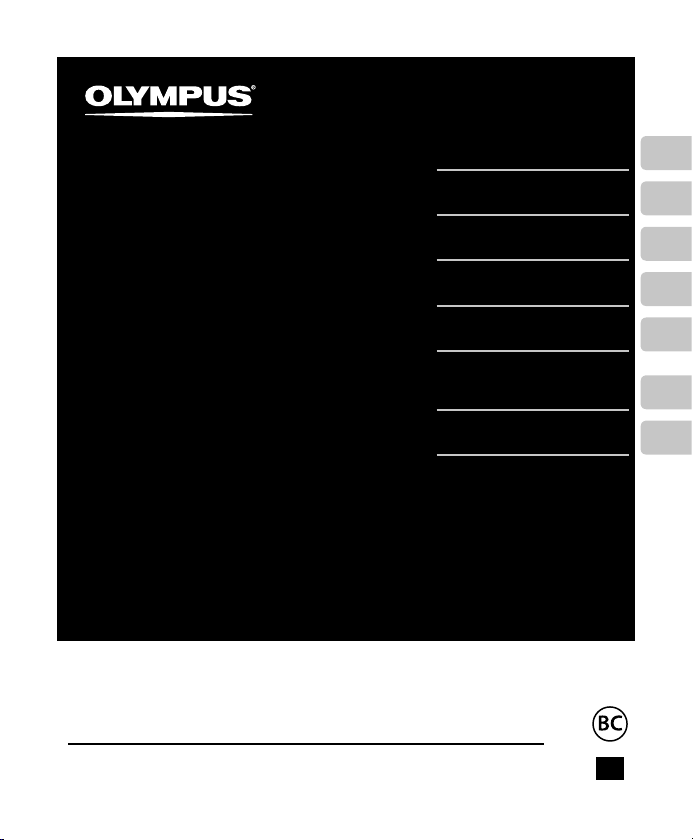
Начало работы
1
LINEAR PCM RECORDER
Воспроизведение
LS-P2
Функция Bluetooth
Подключение
LS-P1
Линейный PCM-диктофон
РУКОВОДСТВО ПОЛЬЗОВАТЕЛЯ
Благодарим вас за покупку цифрового диктофона Olympus.
Прочтите эту инструкцию для получения сведений о правильном
и безопасном использовании данного изделия.
Храните инструкцию под рукой для будущего использования.
Для обеспечения успешности записи рекомендуется перед
использованием проверить громкость и функцию записи.
к компьютеру
Прочая информация
Запись
Меню
RU
2
3
4
5
6
7
Page 2
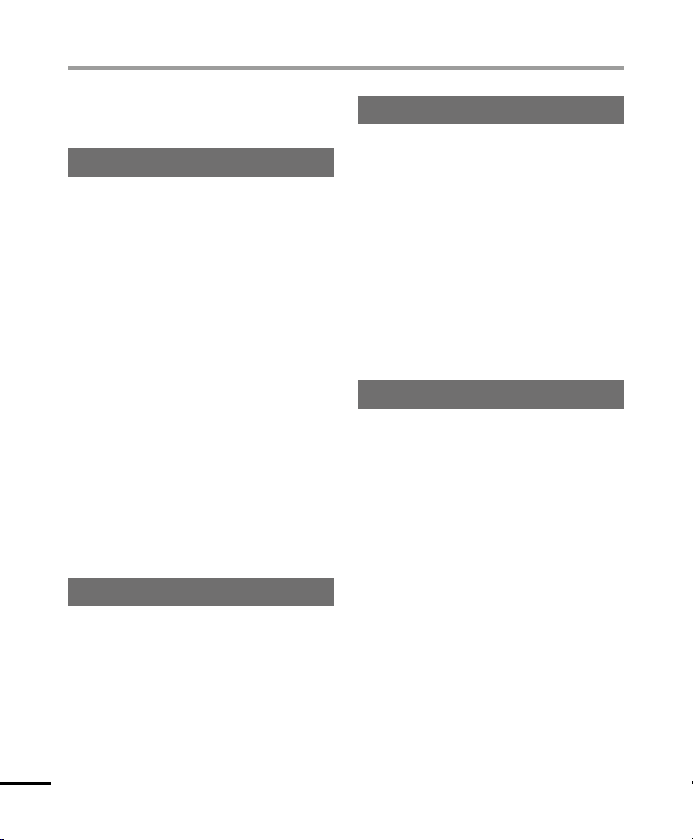
Содержание
Названия составных частей .........................................4
Диктофон.................................................................................4
Дисплей ................................................................................... 5
1 Начало работы
Настройка ....................................................................8
Установка батарейки ..............................................................9
Включение питания .............................................................. 10
Выбор настроек батарейки ..................................................10
Установка даты и времени ...................................................11
Установка голосовых инструкций ........................................11
Зарядка батарейки ....................................................12
Зарядка батарейки через USB-порт компьютера ...............12
Зарядка батарейки путем подключения к адаптеру
переменного тока через разъем USB (модель A514;
не входит в стандартный комплект поставки) ...................13
Батарейки ..................................................................15
Установка и извлечение карты памяти microSD .........17
Установка карты памяти microSD ........................................17
Извлечение карты памяти microSD .....................................18
Предотвращение самопроизвольного
срабатывания ............................................................19
Включение режима ЗАБЛОКИР ............................................ 19
Выход из режима ЗАБЛОКИР ...............................................19
Отключение питания .................................................20
Основные режимы экрана [Домой] ............................21
Выбор режима ...................................................................... 21
Выбор папок и файлов ...............................................22
Закрепление головки штатива (TR2) ..........................24
2 Запись
Запись ........................................................................26
Основная процедура записи ................................................26
Приостановка/возобновление записи ................................ 29
Быстрая проверка записи .................................................... 29
Контроль во время записи ...................................................30
Выбор автоматических настроек записи
[Сцена записи] ............................................................31
Изменение сцены записи ..................................................... 31
Запись с помощью внешнего микрофона ..................34
Запись с подключенного устройства .......................... 35
RU
Запись звука на диктофон с помощью других устройств ......35
Аудиозапись другим устройством с данного диктофона ...35
2
3 Воспроизведение
Воспроизведение .......................................................36
Основная процедура воспроизведения ..............................36
Быстрая перемотка вперед ................................................. 37
Перемотка назад ..................................................................37
Переход к началу файла ......................................................38
Прослушивание через наушники ........................................ 39
Изменение скорости воспроизведения ...................... 41
Повторное воспроизведение фрагмента A-B-C ...........42
Индексные метки/временные метки .........................45
Установка индексной метки/временной метки .................45
Удаление индексной метки/временной метки ...................45
Функция поиска в календаре ..................................... 46
Удаление файлов/папок .............................................47
Удаление файлов ..................................................................47
Удаление папки .....................................................................48
4 Меню
Установка параметров в меню ...................................49
Основные операции ............................................................. 49
Меню [Файл] ..............................................................52
Извлечение фрагментов речииззаписанных файлов
[Распозн. голос].....................................................................52
Предотвращение случайного удаления файлов
[Блокировка]......................................................................... 52
Сортировка файлов [Сорт.по] ............................................... 52
Перемещение/копирование файлов [Перемещ/удал-е] ...53
Разделение файлов на фрагменты [Разделение] ...............53
Частичное удаление файлов [Выборочн. Удал] ..................53
Подгонка файла [Подгонка] .................................................53
Увеличение общей громкости файла [Нормализация] ......53
Отображение информации офайле или папке
[Свойства] ............................................................................ 54
Меню записи [Запись] ................................................55
Выбор уровня записи [Уровень записи] ..............................55
Уменьшение обрезки [Ограничитель] ................................56
Установка режима записи [Режим записи] .........................56
Выбор направленности микрофона [Зум микрофона] ...... 57
Уменьшение шума при записи [Фильтр н.част.] .................58
Выбор системы с тремя микрофонами [Выбор микр.] ...... 58
Запись с голосовым управлением [VCVA] ...........................59
Функция записи с синхронизацией по голосу
[V-Sync зап.] ..........................................................................60
Page 3
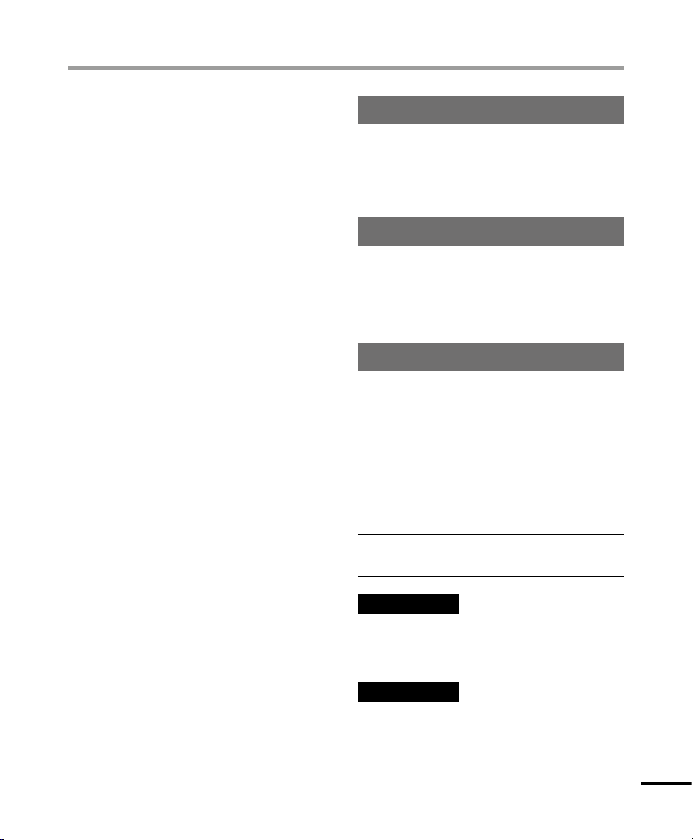
Содержание
Меню воспроизведения [Воспроизвед-е] ...................62
Пропуск тишины во время воспроизведения
[Воспр. голоса] ...................................................................... 62
Уменьшение шума при воспроизведении
[Шумоподавление] ...............................................................62
Корректировка фрагментов с низкой громкостью
во время воспроизведения [Баланс. голоса] .....................63
Выбор режимов воспроизведения [Режим воспр.] ...........63
Изменение качества воспроизведения музыки
[Эквалайзер] ......................................................................... 64
Установка времени пропуска [Пропуск] ..............................65
Меню экрана/звука [Экран/Звук]................................66
Установки подсветки [Подсветка] .......................................66
Регулировка контраста [Контраст] ......................................66
Установка включения светодиодного индикатора
[Индикатор] ..........................................................................66
Включение/выключение коротких звуковых сигналов
[Сигнал] .................................................................................66
Изменение языка дисплея [Язык(Lang)] ............................ 66
Установка голосовых инструкций [Голос. подск.] ............... 67
Автоматическое воспроизведение начала файла
[Вступление] ......................................................................... 67
Выбор вывода звука через динамик [Динамик] ................ 67
Меню устройства [Подменю] ..................................... 68
Выбор носителя записи [Выборпамяти] .............................68
Установка режима экономии энергии [Эконом энергии] ......68
Установка типа используемой батарейки [Батарейка] ..........68
Установка даты и времени [Время и дата] .............................69
Подключение устройства Bluetooth [Bluetooth] ................. 70
Установка соединения USB [Установки USB] ......................70
Восстановление установок поумолчанию [Сброс] .............70
Форматирование носителя записи [Форматирование] ......71
Просмотр информации о носителе записи
[Инфо о памяти] ....................................................................71
Просмотр информации о диктофоне [Инфо о системе] .....71
Извлечение фрагментов речи из записанных
файлов [Распозн. голос] .............................................72
Перемещение/копирование файлов
[Перемещ/удал-е] ......................................................74
Разделение файлов на фрагменты [Разделение] .......77
Частичное удаление файлов [Выборочн. удал] ..........79
Подгонка файла [Подгонка] .......................................81
Установка голосовых инструкций [Голос. подск.] ........83
Установка соединения USB [Установки USB]................85
Форматирование носителя [Форматирование] ..........87
5 Функция Bluetooth
Перед использованием функции Bluetooth ................89
Об OLYMPUS Audio Controller ВТ ............................................91
Подключение/отключение устройства Bluetooth ....... 92
Подключение устройства Bluetooth .................................... 92
Отключение устройства Bluetooth ....................................... 96
6 Подключение к компьютеру
Операционная система компьютера ..........................97
Подключение/отключение от компьютера ................99
Подключение диктофона к компьютеру .............................99
Отключение диктофона от компьютера ............................101
Передача файлов на компьютер ..............................102
7 Прочая информация
Список оповещающих сообщений ............................ 104
Устранение возможных неполадок ......................... 106
Уход за диктофоном .................................................110
Аксессуары (дополнительные) ................................. 111
Информация об авторских правах
итоварных знаках ................................................... 112
Меры предосторожности ......................................... 114
Спецификации ......................................................... 119
Символы, используемые
вруководстве
ПРИМЕЧАНИЕ
Описывает меры предосторожности
иоперации, которых следует избегать
прииспользовании диктофона.
СОВЕТ
Содержит полезную информацию
исоветы, которые помогут максимально
использовать возможности диктофона.
☞
Указывает ссылки на страницы с подробным
описанием или сопутствующей информацией.
RU
3
Page 4
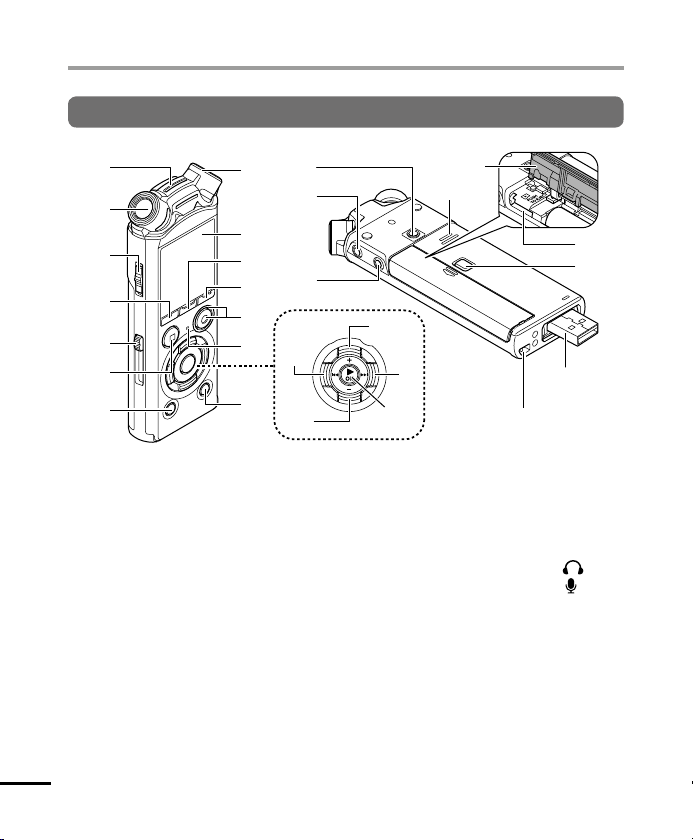
Названия составных частей
1
2
3
4
5
6
7
Диктофон
Названия составных частей
1 Встроенный центральный
микрофон
2 Встроенный стереомикрофон (L)
3 Переключатель
4 Кнопка
5 Задвижка разъема USB
6 Кнопка
7 Кнопка
8 Встроенный стереомикрофон (R)
9 Дисплей
0 Кнопка
! Кнопка
@ Кнопка
торный сигнал записи (LED)
# Индикатор сигнала
RU
4
Светодиодный индикатор (LED)
$ Кнопка
% Кнопка 0
*
F1
STOP
ERASE
MENU/SCENE
F2
REC
LIST
POWER/HOLD
( 4)
(запись)( s), Индика-
8
9
0
!
@
#
$
PEAK
)
-
=
%
(
(LED),
w
q
e
r
^
&
*
^ Кнопка
& Кнопка 9
* Кнопка `
( Кнопка
) Крепежное отверстие
- Разъем для наушников (
= Разъем для микрофона (
q Встроенный динамик
w Крышка отделения батареек/
e Слот карты памяти microSD
r Кнопка блокировки крышки
t Разъем USB/крышка разъема
y Отверстие для ремешка
* Только модель LS-P2
+
ОК
–
отсека карты
отделения батареек/отсека
карты
USB (выдвижная)
t
y
)
)
Page 5
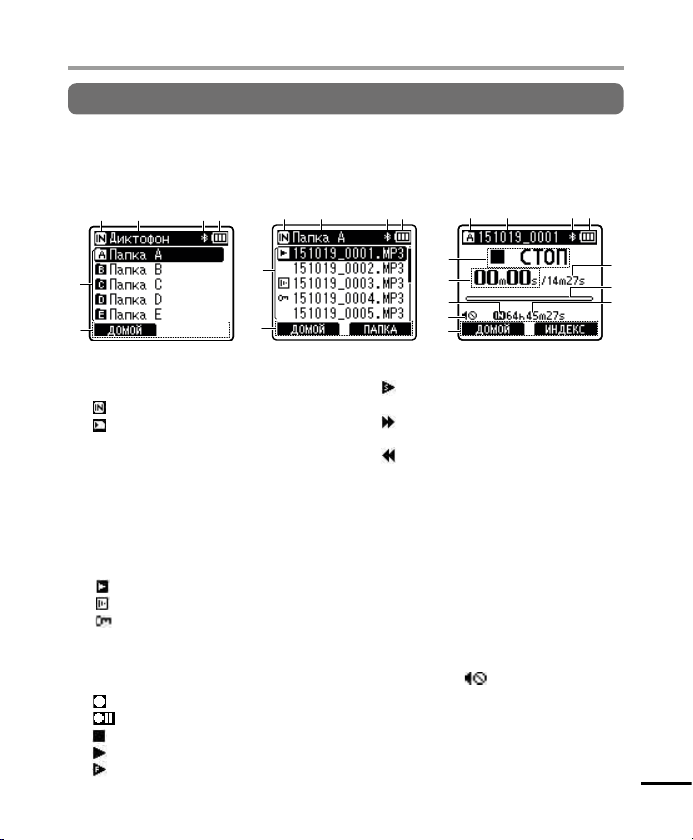
Названия составных частей
5
6
1 2
4
3
7
1 2 43
6
8 7 4
9
0
1
#
!
$
@
6
3
Дисплей
4 Режим [
1 Индикатор носителя для записи
[ ]: Внутренняя память
[
2 Имя текущей папки
3 Индикатор Bluetooth*
4 Индикатор батарейки
5 Имя папки
6 Экран подсказок
функциональной кнопки
7 Имя файла
[ ]: Индикатор воспроизведения
[
[
8 Индикатор папки
9
Индикатор состояния
диктофона
[ ]: Индикатор записи
[
[
[
[
Диктофон
Отображение
списка папок
]: Карта памяти microSD
]: Индикатор распознавания голоса
]: Индикатор блокировки файла
]: Индикатор паузы записи
]: Индикатор остановки
]: Индикатор воспроизведения
]: Индикатор ускоренного
воспроизведения
]
Отображение
списка файлов
Отображение
файлов
[
]: Индикатор замедленного
воспроизведения
[
]: Индикатор быстрой перемотки
вперед
[
]: Индикатор быстрой перемотки
назад
0 Истекшее время записи
(в режиме записи), время
воспроизведения (в режиме
воспроизведения)
! Шкала индикатора свободной
памяти (в режиме записи),
шкала индикатора положения
воспроизведения (в режиме
воспроизведения)
@ Индикатор отключения
динамика (
)
# Продолжительность файла
$ Оставшееся возможное время
записи
* Только модель LS-P2
Названия составных частей
RU
5
Page 6
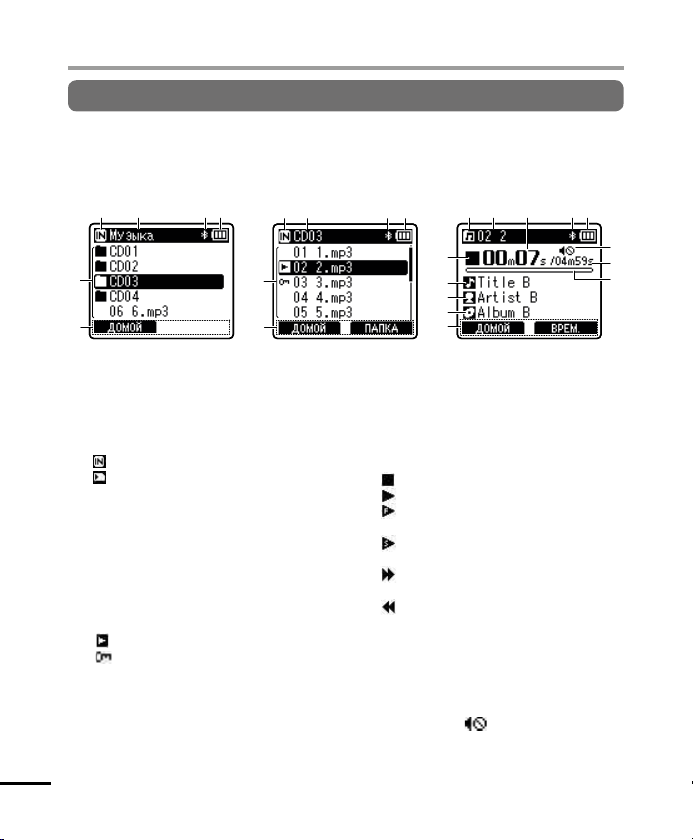
Названия составных частей
5
6
7
1 2 43
6
0
$
!
@
#
%
6
^
Дисплей
Названия составных частей
1 Индикатор носителя для записи
2 Имя текущей папки
3 Индикатор Bluetooth*
4 Индикатор батарейки
5 Имя папки или файла
6 Экран подсказок
7 Имя файла
8 Индикатор папки
9 Истекшее время
RU
6
4 Режим [
Музыка
]
Отображение
списка 1
1 2 43
Если папка содержит
файлы и папки
[ ]: Внутренняя память
[
]: Карта памяти microSD
функциональной кнопки
[ ] Индикатор воспроизведения
[
] Индикатор блокировки файла
воспроизведения
Отображение
списка 2
Если папка содержит
только файлы
0 Индикатор состояния
! Заголовки музыкального файла
@ Исполнитель
# Название альбома
$ Индикатор отключения
% Продолжительность файла
^ Индикатор положения
* Только модель LS-P2
Отображение
файла
8 7 9 34
диктофона
[ ]: Индикатор остановки
]: Индикатор воспроизведения
[
]: Индикатор ускоренного
[
воспроизведения
]: Индикатор замедленного
[
воспроизведения
]: Индикатор быстрой перемотки
[
вперед
]: Индикатор быстрой перемотки
[
назад
динамика (
)
воспроизведения в виде полосы
Page 7
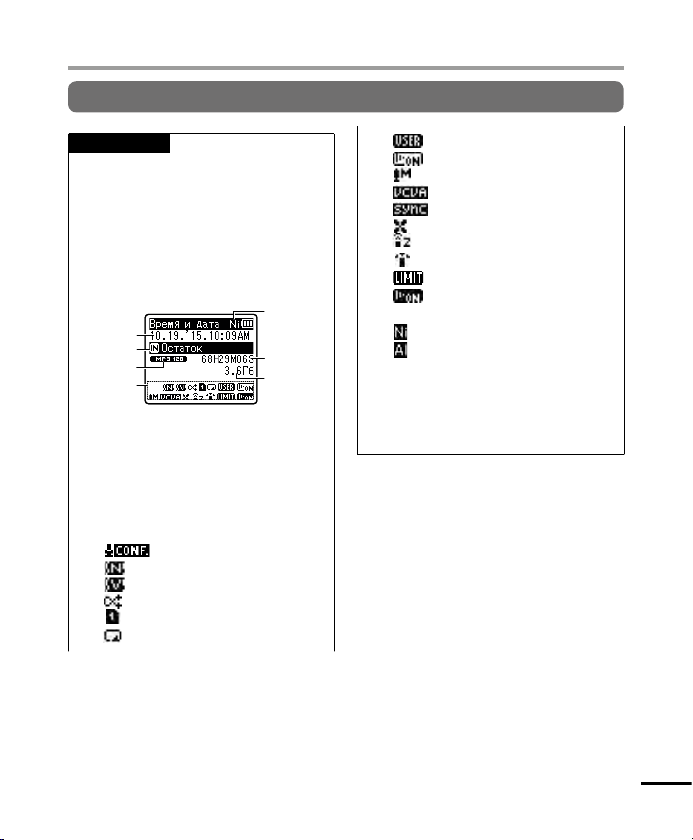
Названия составных частей
2
1
3
6
4
7
5
Дисплей
СОВЕТ
• Нажмите и удерживайте нажатой
кнопку STOP ( 4) в режиме
остановки, чтобы вывести на
экран настройки [Время и дата]
и[Остаток] (количество доступного
оставшегосявремени записи).
Если время/дата заданы неверно,
см.Установка даты и времени
[Времяи дата] (☞стр.69).
1 Текущее время и дата
2 Индикатор носителя для
записи
3 Индикатор формата записи
4 Область отображения
индикатора
[ ]: Сцена записи
[
]: Шумоподавление
[
]: Баланс. голоса
[
]: Случайно
[
]: Зона воспроиз.
[
]: Повтор
[ ]: Эквалайзер
[
]: Воспр. голоса
[
]: Уровень записи
[
]: VCVA
[
]: V-Sync зап.
[
]: Фильтр н.част.
[
]: Зум микрофона
[
]: Выбор микр.*
[
]: Ограничитель
[
]: Распозн. голос
5 Индикатор батарейки
[ ]: Ni-MH
[
]: Щелочная
6 Оставшееся возможное
время записи
7 Доступная свободная память
* Только модель LS-P2
Названия составных частей
RU
7
Page 8
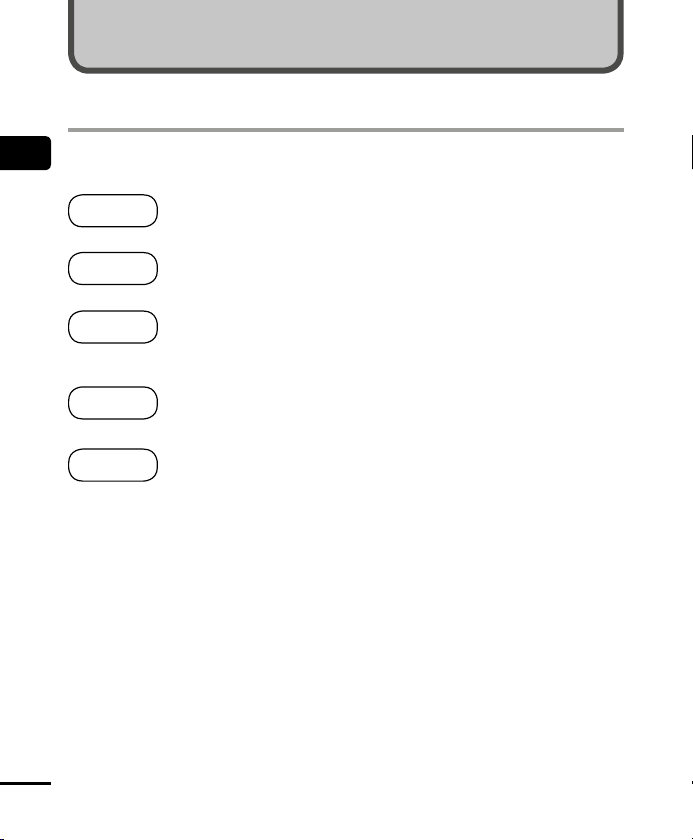
Начало работы
Настройка
Распакуйте диктофон и выполните перечисленные ниже действия, чтобы подготовить его
1
к работе.
Настройка
Начало
работы
3
Начало
работы
3
Начало
работы
3
Начало
работы
3
Начало
работы
* Только модель LS-P2
Установка батарейки
1
Включение питания
2
Выбор настроек батарейки
3
Выберите настройки батарейки, соответствующие вставленной
батарейке. Выберите настройки для никель-металлгидридной
перезаряжаемой батарейки или щелочной батарейки.
Установка даты и времени
4
Установите часы диктофона для использования с управлением
файлом.
Установка голосовых инструкций*
5
RU
8
Page 9
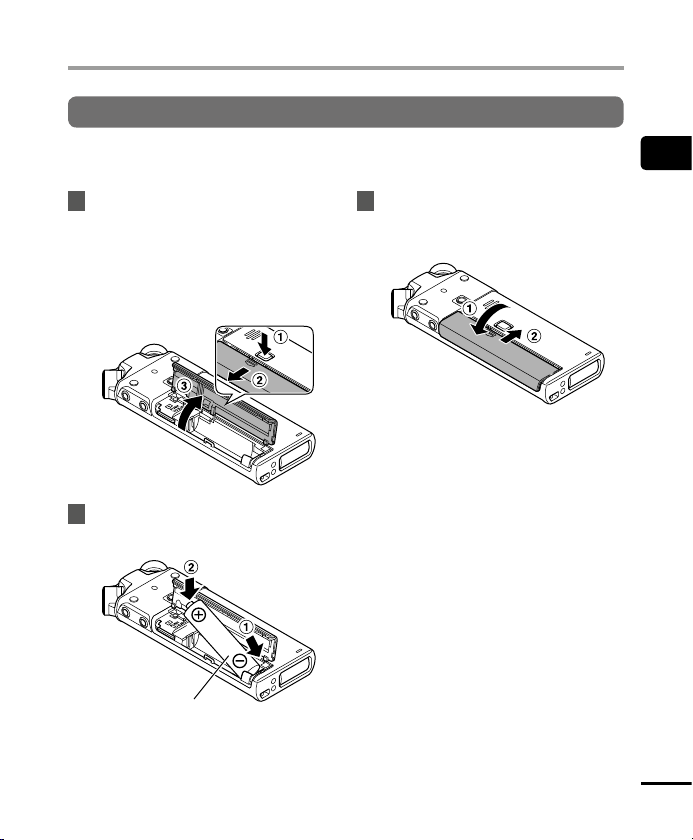
Настройка
Установка батарейки
Перед использованием диктофона вставьте батарейку в соответствующий отсек
диктофона.
1 Нажмите и удерживайте
нажатой кнопку блокировки
крышки отделения батареек/
отсека карты, а затем
отодвиньте крышку отделения
батареек/отсека карты, чтобы
открыть ее.
2 Вставьте батарейку AAA,
соблюдая полярность.
Сначала вставьте
отрицательный
полюс батарейки.
3 Полностью закройте крышку
отделения батареек/отсека
карты.
1
Настройка
RU
9
Page 10
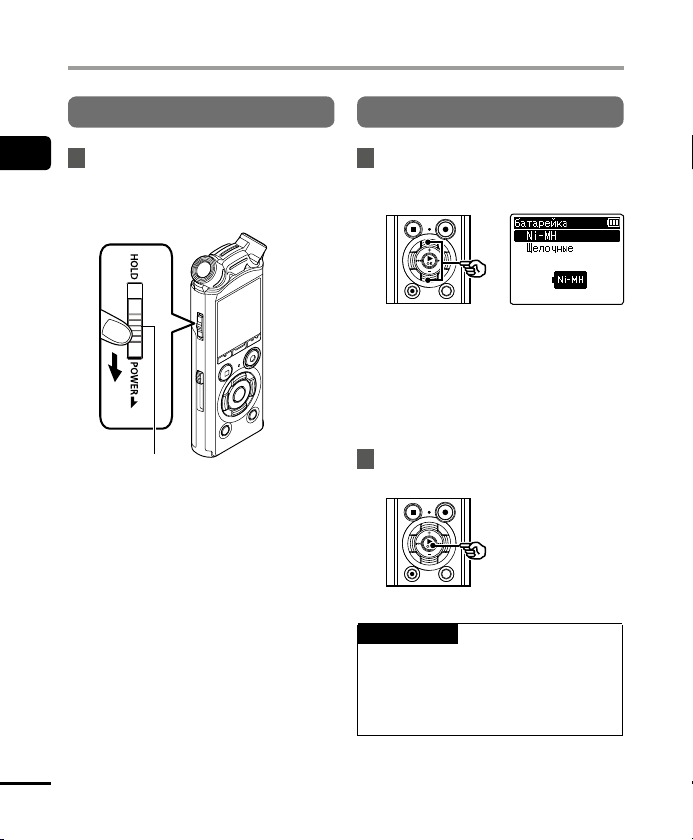
Настройка
Включение питания
1
1 Когда диктофон выключен,
Настройка
сдвиньте переключатель
POWER/HOLD
в направлении,
указанном стрелкой.
Переключатель
POWER/HOLD
Выбор настроек батарейки
1 Нажмите кнопку + или –, чтобы
выбрать тип вставленной
батарейки.
[Ni-MH]
Выберите данный пункт, если
вставлена никель-металлгидридная
перезаряжаемая батарейка Olympus
(модель BR404).
[Щелочные]
Выберите, если вставлена щелочная
батарейка.
2 Нажмите `ОК, чтобы завершить
настройку.
ПРИМЕЧАНИЕ
• См. «Установка даты и времени»,
если после настройки батарейки
на дисплее времени возникает
мигающий курсор установки часов
(☞ стр.11).
RU
10
Page 11
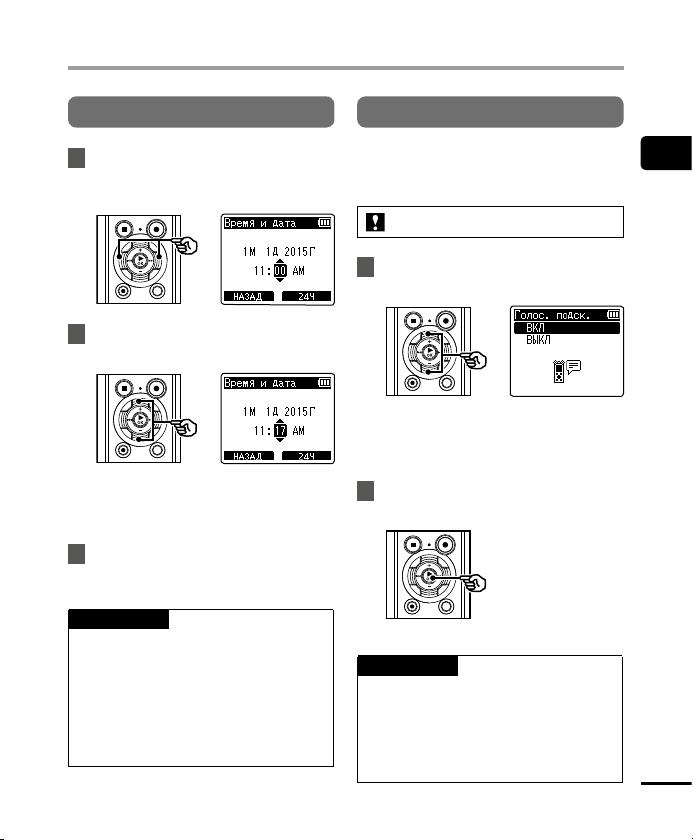
Настройка
Установка даты и времени
1 Нажмите кнопку 9 или 0
для выбора устанавливаемого
пункта.
2 Нажмите кнопку + или –, чтобы
изменить число.
• Чтобы изменить другой пункт,
нажмите кнопку 9 или 0, чтобы
переместить мигающий курсор, а
затем + или -, чтобы изменить число.
3 Нажмите `ОК, чтобы завершить
настройку.
СОВЕТ
• Во время настройки можно нажать
кнопку `ОК, чтобы установить
введенные пункты и запустить часы.
• Можно изменить формат
отображения часов. Описание
процедуры см. в разделе «Установка
даты и времени [Время и дата]»
(☞ стр.69).
Установка голосовых инструкций
Данная функция позволяет включать
голосовое объявление рабочего состояния
диктофона.
Только модель LS-P2
+
1 Нажмите кнопку
выбрать [
[ВКЛ]
Голосовые подсказки включены.
[ВЫКЛ]
Голосовые подсказки отключены.
ВКЛ
2 Нажмите `ОК, чтобы завершить
настройку.
СОВЕТ
• Для голосовых подсказок можно
задать параметры [Вкл/Выкл],
[Скорость] и [Громкость]. Описание
процедуры см. в разделе «Установка
голосовых инструкций [Голос.
подск.]» (☞ стр.83).
или –, чтобы
] или [
ВЫКЛ
].
1
Настройка
RU
11
Page 12
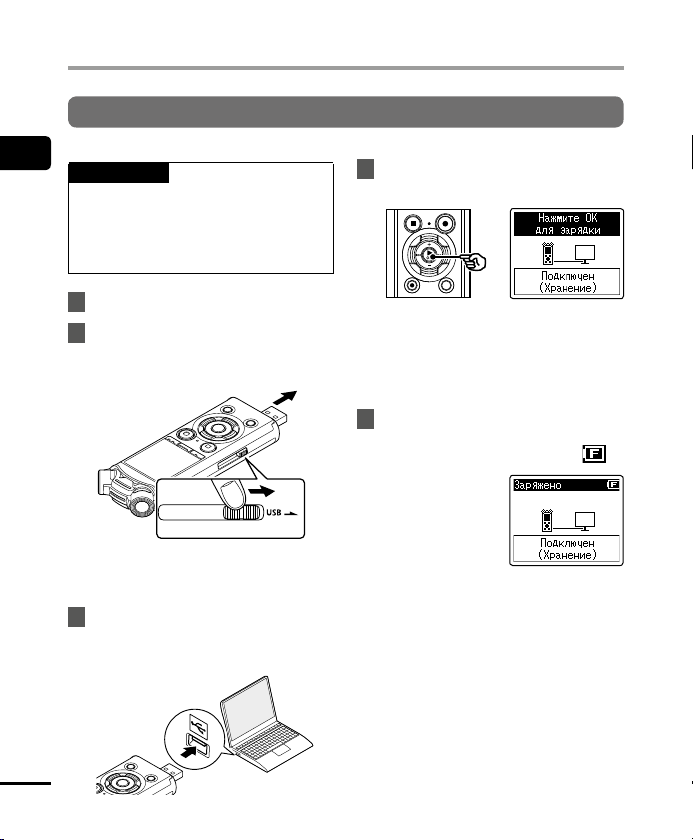
Зарядка батарейки
Зарядка батарейки через USB-порт компьютера
1
ПРИМЕЧАНИЕ
Зарядка батарейки
• Перед зарядкой батарейки вставьте
предоставленную перезаряжаемую
батарейку и для параметра
[Батарейка] установите [Ni-MH]
(☞стр.9, стр.10).
1 Включите компьютер.
2 Переместите задвижку разъема
USB в направлении, указанном
стрелкой.
• При этом выдвигается USB-разъем.
Крышка USB-разъема хранится
внутри диктофона.
3 Отключите диктофон
иподключите USB-разъем
кUSB-порту компьютера.
4 Нажмите кнопку `ОК, чтобы
начать зарядку батарейки.
• Если для параметра [Батарейка]
(☞стр.68) задано значение
[Ni-MH], на дисплее отображается
сообщение [Нажмите ОК для
зарядки]. Когда данное сообщение
будет мигать, нажмите кнопку `ОК.
5 Когда зарядка закончена,
для индикатора батарейки
отображается сообщение [
Времязарядки: около 3 часов*
* Примерное время, необходимое для
зарядки полностью разряженной
батарейки при комнатной
температуре.
Время зарядки батарейки зависит
от оставшегося заряда и состояния
батарейки.
].
RU
12
Page 13
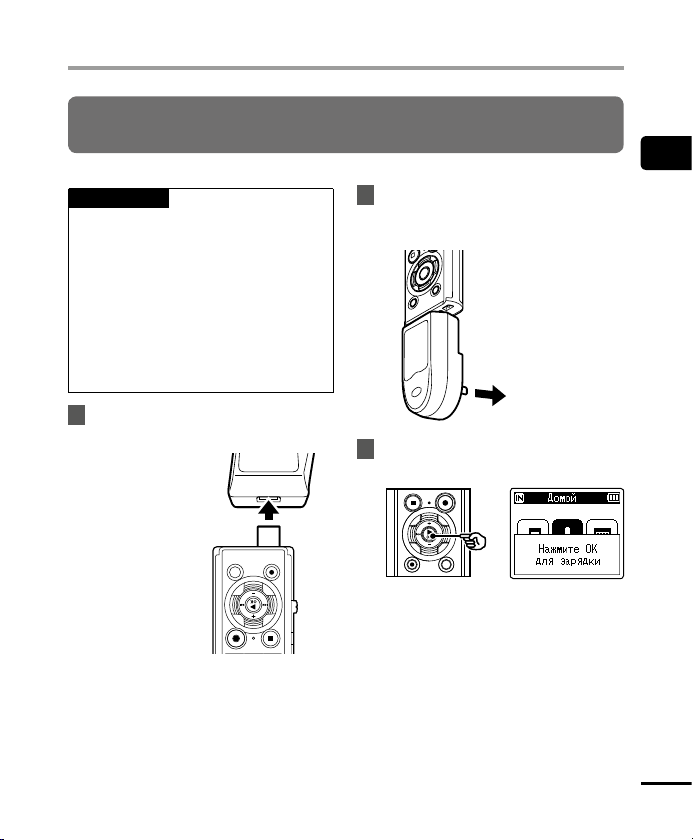
Зарядка батарейки
Зарядка батарейки путем подключения к адаптеру переменного тока через
разъем USB (модель A514; не входит в стандартный комплект поставки)
ПРИМЕЧАНИЕ
• Перед подключением АС-адаптера
выберите [АС-адаптер] для
настройки USB-порта (☞ стр.85).
• Перед зарядкой батарейки вставьте
предоставленную перезаряжаемую
батарейку и для параметра
[Батарейка] установите [Ni-MH]
(☞стр.9, стр.10).
• Используйте только предоставленный
Olympus АС-адаптер для подключения
через USB (A514).
1 Подключите диктофон
к USB-порту на АС-адаптере.
USB-разъем
АС-адаптера
(модель A514)
2 Подключите АС-адаптер
квыводу питания переменного
тока.
К выводу питания
переменного тока
3 Нажмите кнопку `ОК, чтобы
начать зарядку.
• Если для параметра [Батарейка]
(☞стр.68) задано значение
[Ni-MH], на дисплее отображается
сообщение [Нажмите ОК для
зарядки]. Когда данное сообщение
будет мигать, нажмите кнопку `ОК.
1
Зарядка батарейки
RU
13
Page 14
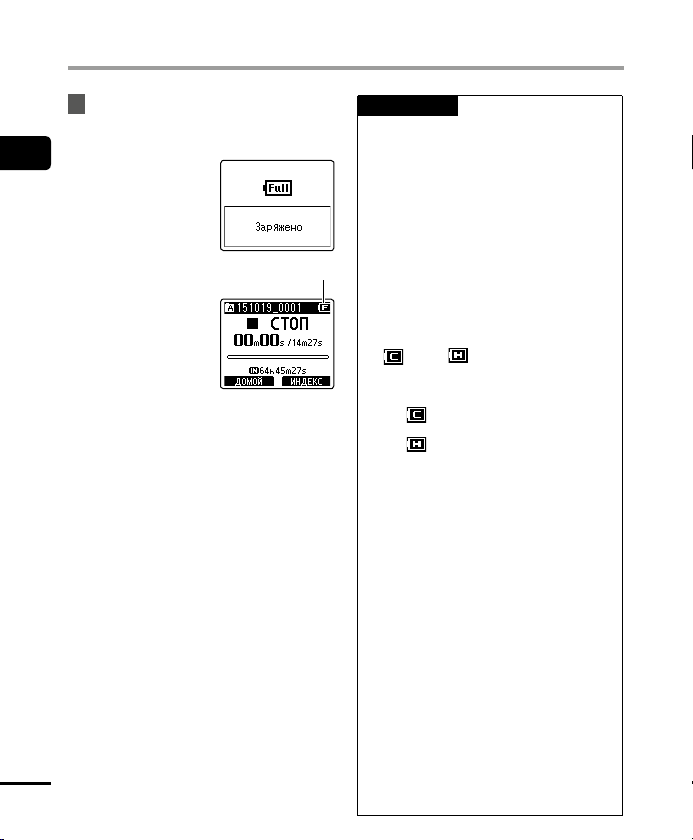
Зарядка батарейки
4 После окончания зарядки
отображается сообщение
1
Зарядка батарейки
Заряжено
При зарядке
сотключенным
питанием
При зарядке
свключенным
питанием
].
[
RU
14
Отображается при полной
зарядке батарейки
ПРИМЕЧАНИЕ
• Не заряжайте щелочные, литиевые
или другие гальванические батарейки.
Утечка жидкости или перегрев могут
привести к поломке диктофона.
• Питание компьютера должно быть
включено для зарядки батарейки
через USB-порт.
Если питание компьютера отключено
или компьютер находится в режиме
ожидания, сна или автоматического
отключения, зарядка батарейки не
выполняется.
• Не используйте USB-концентратор при
зарядке батарейки от компьютера.
• Зарядка батарейки невозможна, если
]*1 или [ ]*2 мигает. При зарядке
[
батарейки температура окружающей
среды должна составлять от 5 до 35°C
(от 41 до 95°F).
] Слишком низкая
*1 [
температура окружающей среды.
] Слишком высокая
*2 [
температура окружающей среды
• Если срок службы батарейки после
полной зарядки заметно сократился,
замените батарейку на новую.
• Полностью вставьте USB-разъем.
В противном случае нормальное
функционирование не гарантируется.
• Используйте только совместимый
USB кабель-удлинитель Olympus. При
использовании кабеля другой марки
функционирование не гарантируется.
Используйте удлинительный USBкабель Olympus только для зарядки
диктофона, но не используйте его
для зарядки устройства другого
производителя.
• Для зарядки батарейки с помощью
параметра [Установки USB] задайте
параметр [Композитный], а для
параметра [Соедин. USB] задайте
значение [Опции] перед зарядкой.
Если выбран [АС-адаптер] для
параметра [Соедин. USB], батарейку
можно заряжать (☞ стр.85).
Page 15
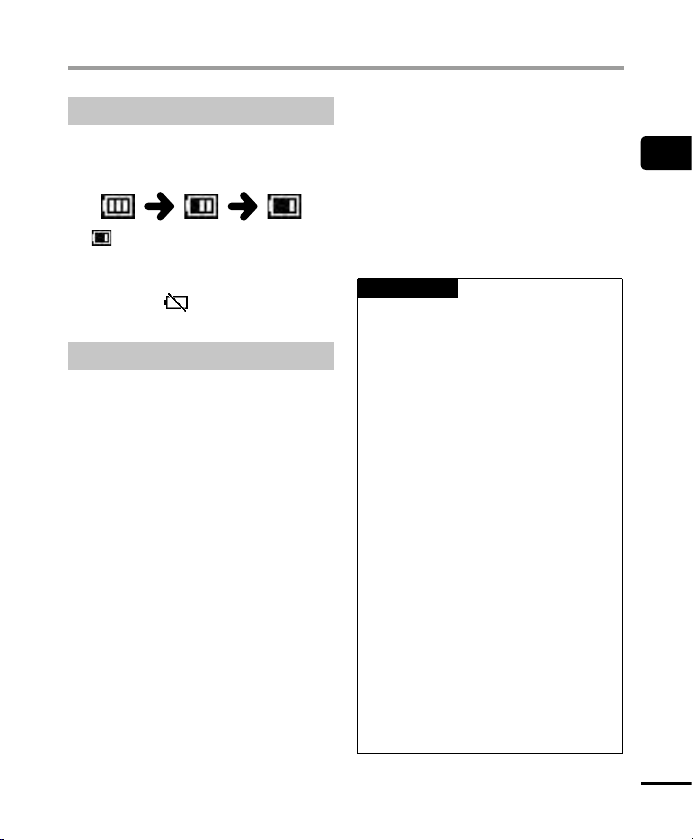
Батарейки
Индикатор батарейки
По мере падения заряда батарейки
состояние батарейки на дисплее меняется
следующим образом.
• [ ] означает низкий остаточный
заряд батарейки. Зарядите батарейку
или замените новой. Если батарейка
разряжена, на экране отображается
сообщение [
батареи] и работа прекращается.
] и [Низкий заряд
Перезаряжаемые батарейки
Внимательно прочтите указанную ниже
информацию при использовании никельметаллгидридных перезаряжаемых
батареек (модель BR404).
4 Разрядка
Перезаряжаемые батарейки естественным
образом разряжаются при неиспользовании.
Зарядите батарейку перед использованием.
4 Рабочая температура
Перезаряжаемые батарейки работают
по принципу химической реакции.
Их рабочие характеристики могут
варьироваться даже при использовании
в рекомендованных температурных
режимах. Это нормальная ситуация.
4 Рекомендованные
диапазоны температур
При подаче питания на диктофон:
от 0 до 42°C (от 32 до 107,6°F)
При зарядке: от 5 до 35°C (от 41 до 95°F)
При долгосрочном хранении:
от –20 до 30°C (от –4 до 86°F)
Использование перезаряжаемых батареек
в диапазонах температур, превышающих
заданные, может привести к ухудшению
рабочих характеристик или сокращению
срока службы батарейки. Если диктофон не
используется на протяжении длительного
времени, снимите перезаряжаемую
батарейку и храните ее отдельно чтобы
предотвратить утечку жидкости или
коррозию.
ПРИМЕЧАНИЕ
• Из-за особенностей никельметаллгидридных перезаряжаемых
батареек, новые батарейки и
батарейки, не используемые на
протяжении длительного времени
(один месяц и более), могу заряжаться
не полностью. Батарейка должна
достигать полного заряда после
трехкратной зарядки и разрядки.
• Всегда утилизируйте перезаряжаемые
батарейки предусмотренным
законодательством способом. Перед
утилизацией перезаряжаемых
батареек, которые не были полностью
разряжены, выполните необходимые
действия для предотвращения
короткого замыкания: например,
заизолируйте клеммы лентой.
• Приобретайте перезаряжаемые
никель-металлгидридные батарейки
модели BR404. При использовании
батареек другого производителя
нормальная работа не гарантируется.
• Время непрерывного использования
перезаряжаемых никельметаллгидридных батареек при
многократном использовании
уменьшается из-за их разрушения
(☞стр.121).
1
Батарейки
RU
15
Page 16
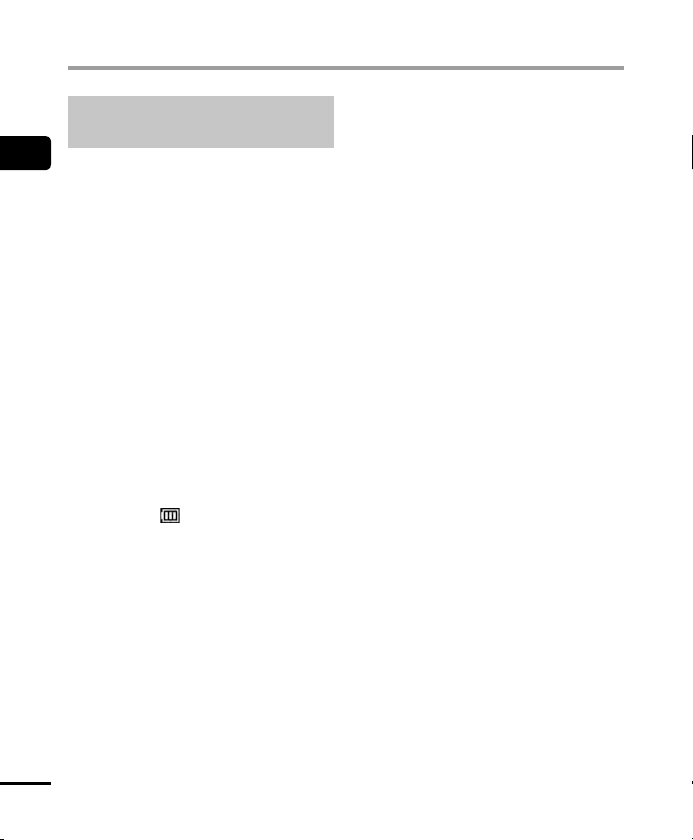
Батарейки
Меры предосторожности при
использовании батареек
1
• Диктофон не поддерживает марганцевые
батарейки.
Батарейки
• Перед заменой батарейки отключайте
питание. Файлы могут быть повреждены,
если батарейка удаляется во время записи
с помощью диктофона или выполнения
таких операций, как стирание файлов.
• При снятии батареек с диктофона
автоматически отображается экран
[Время и дата] при включении питания.
Описание процедуры см. в разделе
«Установка даты и времени [Время
идата]» (☞стр.69).
• Если диктофон не используется на
протяжении длительного времени, всегда
снимайте перезаряжаемую батарейку и
храните ее отдельно чтобы предотвратить
утечку жидкости или коррозию.
• Для замены используйте щелочные сухие
батарейки ААА или перезаряжаемые
никель-металлгидридные батарейки
Olympus (модель BR404).
• Даже если индикатор батарейки
отображает [
с помощью встроенного динамика на
некоторых громкостях может привести
к падению выходного напряжения на
клеммах батарейки, что может привести
к сбросу настроек диктофона. В этом
случае следует уменьшить громкость.
• Индикатор батарейки может меняться
в зависимости от того, используется ли
внутренняя память или карта microSD.
• При использовании карты памяти microSD
время непрерывного использования
батарейки уменьшается (☞стр.121).
], воспроизведение
• Оно зависит от рабочих характеристик
используемой батарейки (☞стр.121).
• После замены батарейки автоматически
открывается экран [Батарейка]. Этот
экран также можно открыть с помощью
меню, чтобы выбрать тип установленной
батарейки (☞стр.68).
Для пользователей из Германии
Olympus имеет соглашение с немецкой
организацией GRS (Объединенная
ассоциация по утилизации использованных
батарей) по экологически безопасной
утилизации батареек.
RU
16
Page 17
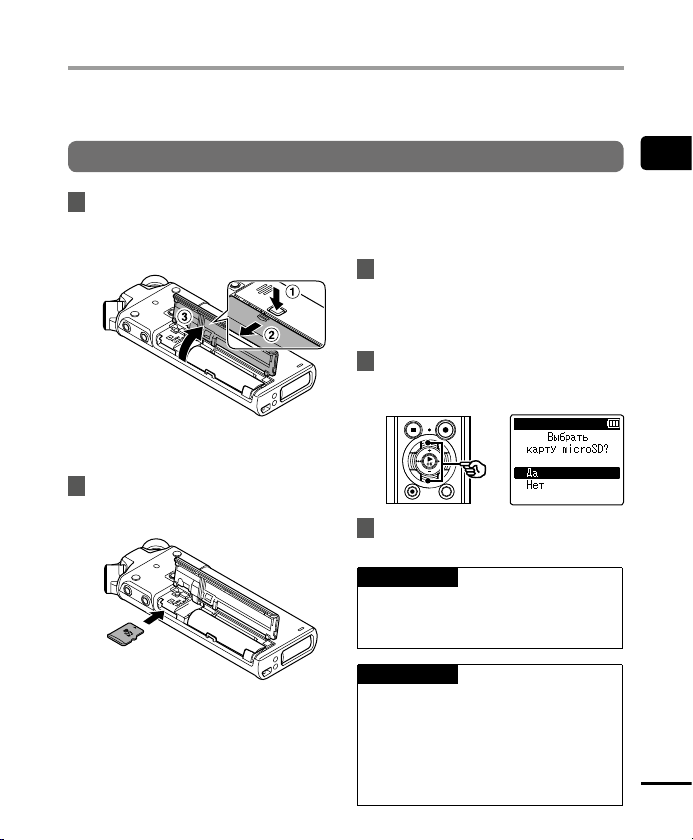
Установка и извлечение карты памяти microSD
Диктофон имеет собственную внутреннюю память и поддерживает стандарт карт памяти
microSD (microSD, microSDHC), которые продаются отдельно.
Установка карты памяти microSD
1 Переключите диктофон
врежим остановки и откройте
крышку отделения батареек/
отсека карты.
• Слот карты памяти microSD
находится внутри под крышкой
отделения батареек/отсека карты.
2
Вставьте карту памяти microSD
ирасположите ее правильно, как
показано.
• Вставьте карту памяти microSD
прямо, не сгибая ее.
• Если карта памяти microSD
установлена неправильно или
согнута, поверхность контакта может
быть повреждена или карта может
застрять в слоте.
• Если карта памяти microSD
вставлена не полностью (до щелчка
фиксации на месте), запись данных
может быть невозможна.
3 Закройте крышку отделения
батареек/отсека карты.
• После вставки памяти microSD
отображается экран выбора носителя
для записи.
4 Для записи на карту памяти
microSD нажмите кнопку
+
или– и нажмите [Да].
5 Нажмите `ОК, чтобы завершить
настройку.
СОВЕТ
• В качестве носителя для записи
можно также выбрать внутреннюю
память (☞стр.68).
ПРИМЕЧАНИЕ
• Диктофон может не распознавать карты
памяти microSD, отформатированные
(инициализированные) для компьютера
или другого устройства. Перед
использованием карты памяти microSD
обязательно инициализируйте ее
вдиктофоне (☞стр.87).
1
Установка и извлечение карты памяти microSD
RU
17
Page 18
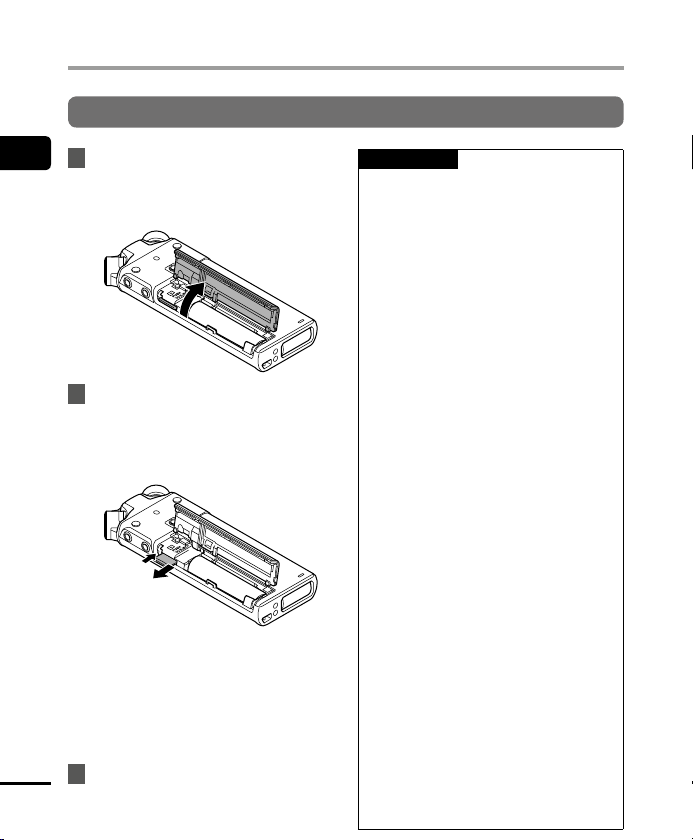
Установка и извлечение карты памяти microSD
Извлечение карты памяти microSD
1
1 Переключите диктофон в
Установка и извлечение карты памяти microSD
режим остановки и откройте
крышку отделения батареек/
отсека карты.
2 Разблокируйте карту памяти
microSD, нажав ее вовнутрь.
После этого карта должна
медленно вернуться в исходное
состояние.
• Карта памяти microSD выдвигается
наружу и останавливается. Вытащите
ее пальцами.
• После извлечения карты памяти
microSD отображается сообщение
[Выбрана внутренняя память],
если для параметра [Выбор памяти]
RU
18
задано значение [Карта microSD].
3 Закройте крышку отделения
батареек/отсека карты.
ПРИМЕЧАНИЕ
• Карты памяти microSD могут выскакивать
из гнезда, если слегка ударить по карте
вгнезде или слишком быстро убрать
палец после нажатия на карту.
• В зависимости от производителя
итипа карты некоторые карты памяти
microSD и microSDHC могут быть не
полностью совместимы с данным
диктофоном и могут распознаваться
неправильно.
• Для получения информации окартах
microSD, работа с которыми была
подтверждена компанией Olympus,
обращайтесь в нашу службу
технической помощи.
http://www.olympusamerica.com
(Америка)
http://www.olympus-europa.com
(Европа, Океания)
Следует иметь в виду, что служба
технической помощи предоставляет
информацию о производителях и типах
карт памяти microSD, работа с которыми
была подтверждена компанией Olympus,
но не гарантирует их нормальную работу.
Также следует иметь в виду, что
некоторые карты памяти могут
перестать правильно распознаваться
диктофоном вследствие изменений
технических характеристик карт
производителями.
• При использовании карты памяти
microSD прочитайте инструкцию по
эксплуатации, поставляемую с картой.
• Если карта памяти microSD не
распознается диктофоном, попробуйте
ее переустановить, чтобы диктофон
повторно попытался определить карту.
• Скорость работы с некоторыми
картами памяти microSD может быть
низкой. Скорость работы также может
снижаться после многократной
записи и удаления данных с карты
памяти microSD. В этом случае
инициализируйте карту повторно
(☞ стр.87).
Page 19
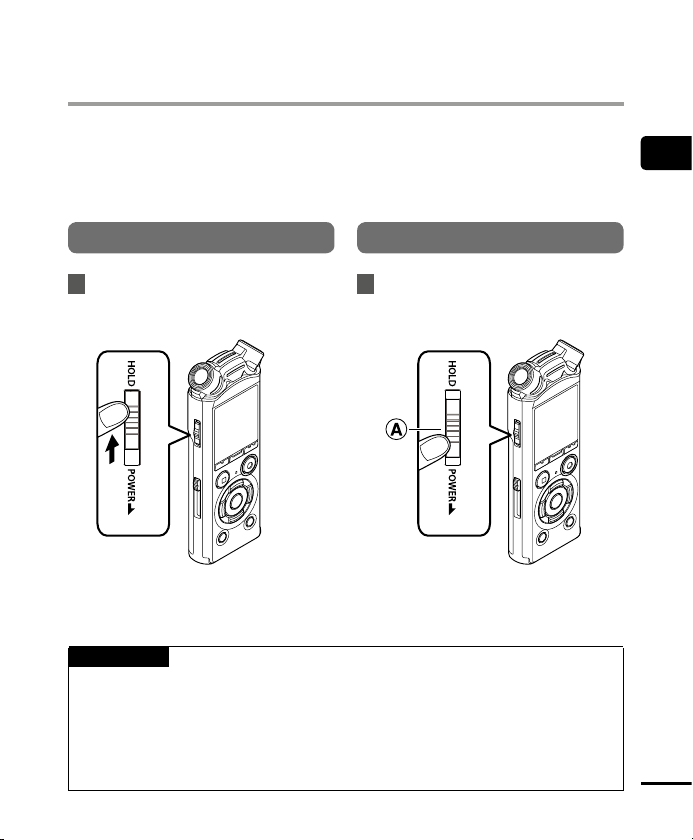
Предотвращение самопроизвольного
срабатывания
Установка диктофона в режим ЗАБЛОКИР приводит к продолжению работы в текущем
режиме и блокированию кнопок. Режим ЗАБЛОКИР предназначен для предотвращения
самопроизвольного переключения после случайного нажатия кнопки, когда диктофон
находится в сумке или в кармане. Он также удобен для предотвращения случайной
остановки записи.
1
Предотвращение самопроизвольного срабатывания
Включение режима ЗАБЛОКИР
1 Переместите переключатель
POWER/HOLD
[
HOLD
• На экране отображается сообщение
[Hold] и диктофон переключается
врежим ЗАБЛОКИР.
ПРИМЕЧАНИЕ
• В случае нажатия кнопки, когда диктофон находится в режиме ЗАБЛОКИР, на
дисплее втечение 2 секунд отображается индикация [Hold]. Дальнейшие операции
невыполняются.
• При переводе диктофона в режим ЗАБЛОКИР во время воспроизведения (или
записи) воспроизведение (или запись) продолжается и блокируется выполнение
других операций. (Диктофон выключается после завершения воспроизведения или
записи, например из-за нехватки памяти.)
в положение
].
Выход из режима ЗАБЛОКИР
1 Переместите переключатель
POWER/HOLD
как показано ниже.
в положение A,
RU
19
Page 20
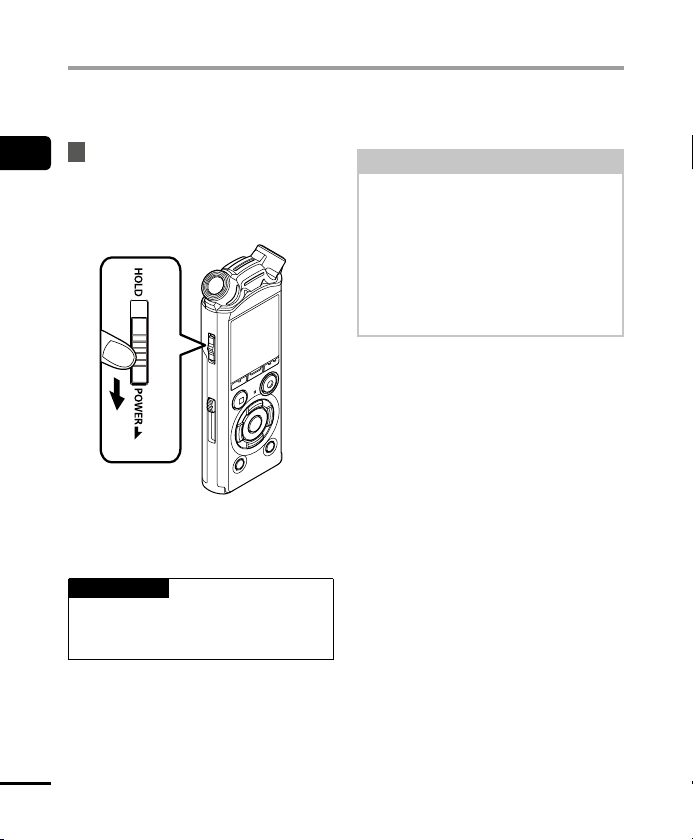
Отключение питания
При отключении питания имеющиеся данные, настройки режимов и установки часов
сохраняются.
1 Переместите переключатель
1
Отключение питания
POWER/HOLD
в направлении,
указанном стрелкой, и оставьте
его в этом положении на время
не менее полсекунды.
• Время остановки воспроизведения
при выключении сохраняется
впамяти.
СОВЕТ
• Выключение питания, когда диктофон
не используется, экономит заряд
батарейки.
Режим экономии энергии
Если после включения питания
диктофон остановлен на 10 (установка
по умолчанию) или более минут,
индикация на дисплее отключается,
идиктофон автоматически переходит
врежим экономии энергии (☞ стр.68).
• При нажатии любой кнопки
диктофон выходит из режима
экономии энергии.
RU
20
Page 21
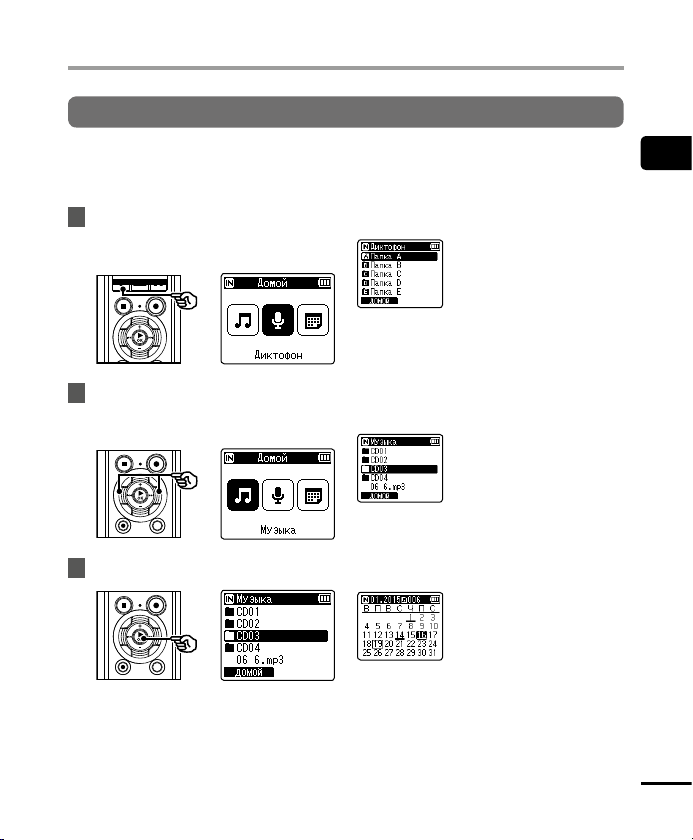
Основные режимы экрана [Домой]
Выбор режима
Помимо функции записи данный диктофон предоставляет функции музыкального.
Выберите интересующую функцию путем включения соответствующего режима
диктофона.
1 В режиме остановки диктофона
нажмите кнопку
чтобы открыть экран [
F1 (ДОМОЙ
Домой
),
].
Если выбрано [
Диктофон
]
Диктофон переходит
врежим [Диктофон].
Звук можно записать
встроенным
микрофоном.
Файлы, записанные
микрофоном, также
можно воспроизвести
(☞стр.26, стр.36).
2 Для выбора необходимого
режима нажмите кнопку 9
или 0.
3 Нажмите кнопку `ОК.
Если выбрано [
Если выбрано [
Музыка
]
Диктофон переходит
врежим [Музыка].
Вэтом режиме можно
воспроизводить
музыкальные файлы,
переданные диктофону
(☞стр.36).
Поиск в календ.
Диктофон переходит в
режим [Поиск в календ.].
В этом режиме можно
вести поиск файлов по
дате записи (☞стр.46).
]
1
Основные режимы экрана [Домой]
RU
21
Page 22
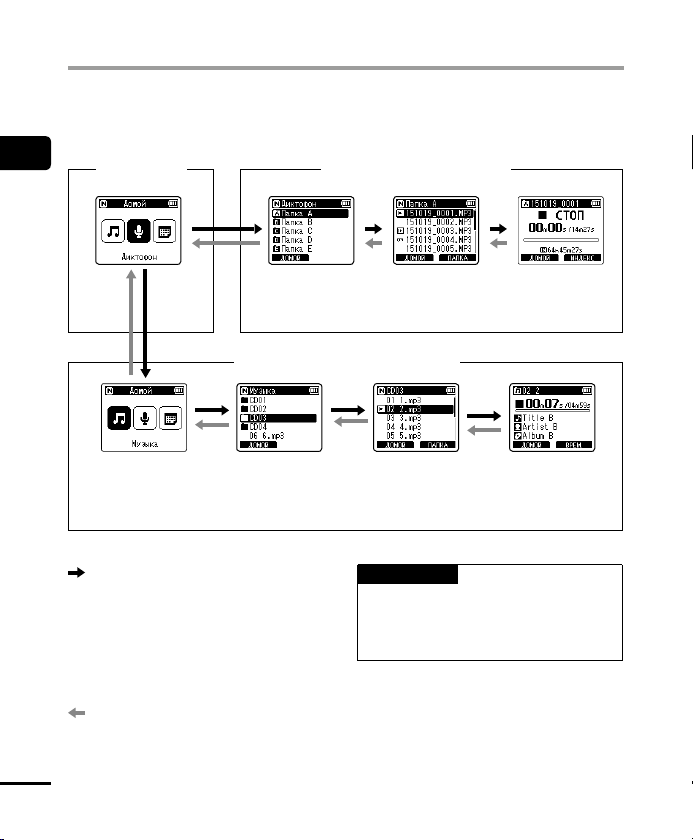
Выбор папок и файлов
Пока диктофон остановлен или воспроизводит файл, можно выбрать другую папку.
Описание иерархической структуры папок диктофона приведено в разделе
«Передачафайлов на компьютер» (☞стр.102).
1
Выбор папок и файлов
Экран [
Домой
] Папки для голосовых записей
RU
22
Отображение
списка папок*
*В каждой папке может храниться до 200 файлов.
Папки для воспроизведения музыки
Отображение
Если выбран
режим [Музыка]
Вперед:
кнопка `
При каждом нажатии кнопки `ОК
открывается текущая выбранная всписке
папка или файл и выполняется переход
на следующий (более низкий) уровень
иерархии папок. Когда отображается
список, эту же операцию можно
выполнить нажатием кнопки 9.
Назад: кнопка LIST
При каждом нажатии кнопки LIST
выполняется переход на предыдущий
(более высокий) уровень иерархии
папок. Когда отображается список,
эту же операцию можно выполнить
нажатием кнопки 0.
списка папок*
*В каждой папке может храниться до 200 файлов.
ОК
Отображение
списка файлов*
Отображение
списка файлов*
СОВЕТ
• При переходе по иерархии папок
можно нажать и удерживать кнопку
LIST, чтобы вернуться котображению
файлов.
Отображение
файла*
Отображение
файла*
Кнопка + или –
Используются для выбора папки или
файла.
Page 23
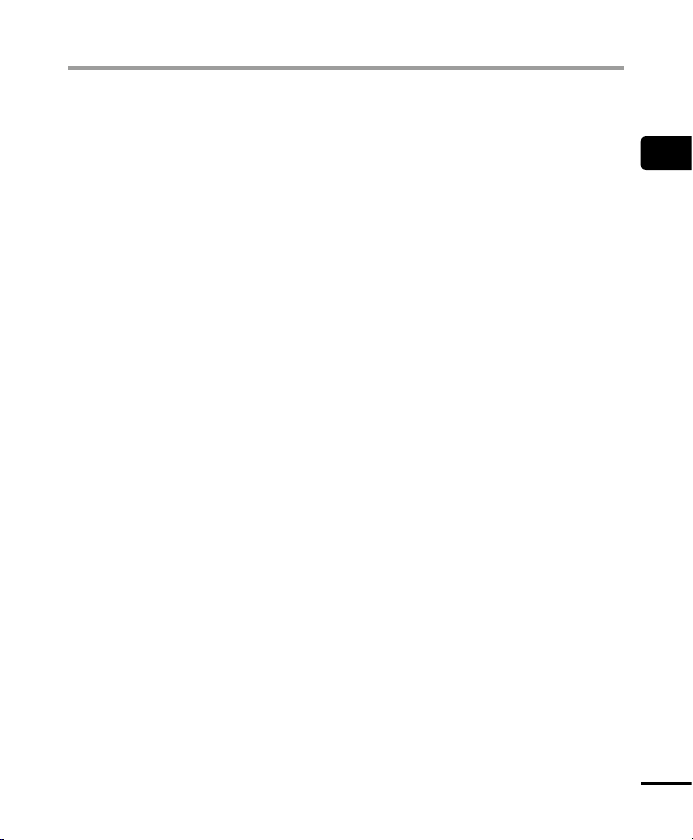
Выбор папок и файлов
Экран [
Домой
Используется для выбора режима
диктофона (☞стр.21).
Отображение списка
Отображает папки и файлы, записанные
диктофоном.
Нажатие кнопки F2 (ПАПКА) изменяет
отображение на отображение списка
следующей папки.
Отображение файла
Отображает информацию выбранного
файла.
]
1
Выбор папок и файлов
RU
23
Page 24
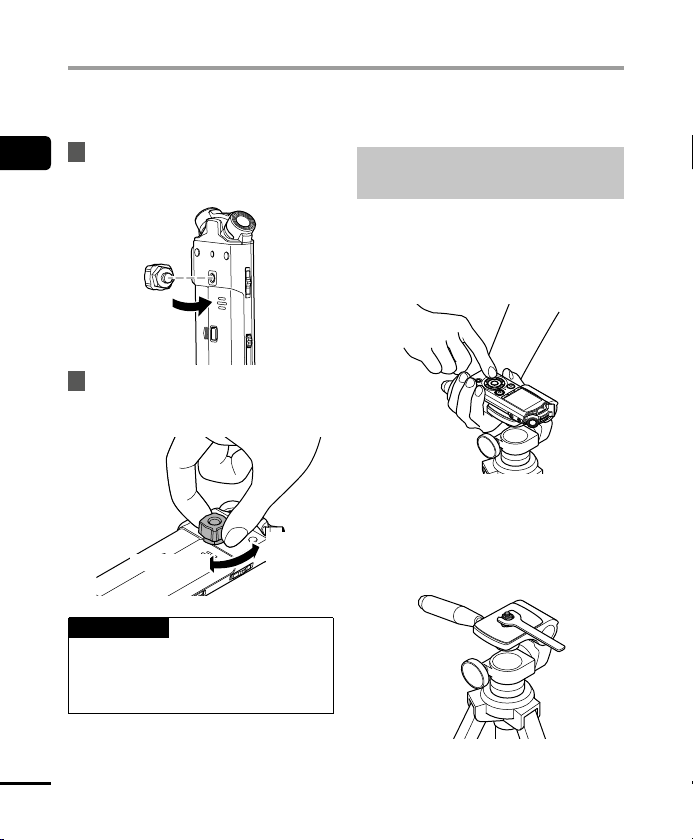
Закрепление головки штатива (TR2)
Используйте данный адаптер при установке диктофона на штатив. Он позволяет изменить
диаметр отверстия в задней части диктофона на 1/4 дюйма.
1 Прикрепите головку
1
Закрепление головки штатива (TR2)
кмонтажному отверстию
взадней части диктофона.
2 Поверните винт головки
пальцами, чтобы закрепить
еена диктофоне.
Затягивание
ПРИМЕЧАНИЕ
• Не используйте ключ или другой
инструмент для подтяжки винтов при
закреплении головки на диктофоне.
Это может повредить диктофон.
Ослабление
Меры предосторожности при
обращении с головкой
При работе с диктофоном на штативе
придерживайте диктофон во время
работы. Сильное нажатие кнопки
может повредить диктофон, если он не
придерживается.
Если крепежный винт штатива и головки
невозможно вытащить, отсоедините
деталь, показанную на рисунке, гаечным
ключом М10 или другим инструментом.
RU
24
Page 25
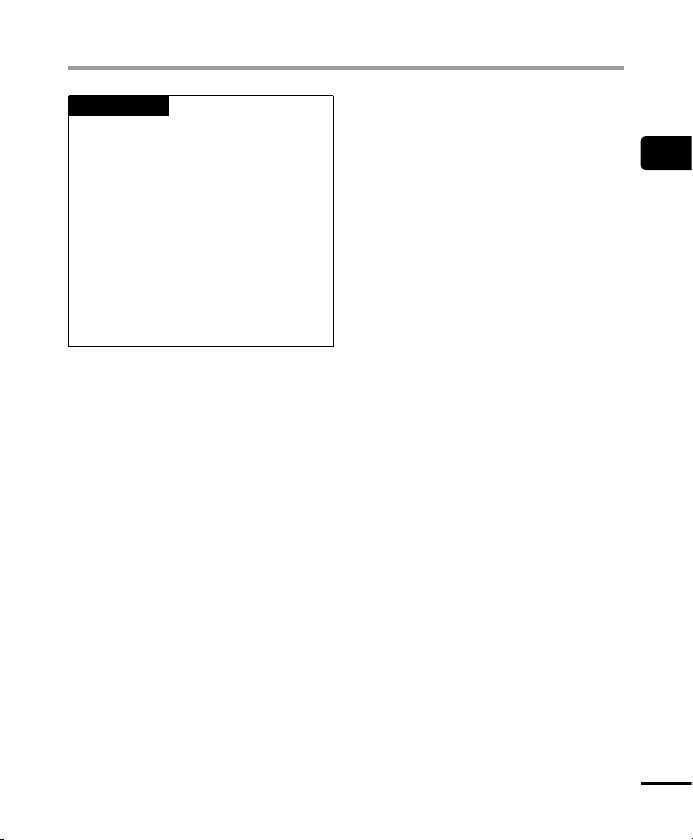
Закрепление головки штатива (TR2)
ПРИМЕЧАНИЕ
• Не используйте чрезмерных
усилий для подтяжки винтов при
закреплении головки на диктофоне,
так как это может повредить
устройство.
• Не используйте не предназначенные
для этого крепления, так как
диктофон может быть поврежден.
• При закреплении штатива
поворачивайте винт штатива, а не
диктофон.
• Снимите предназначенное
крепление перед открытием крышки
батарейки/карты.
1
Закрепление головки штатива (TR2)
RU
25
Page 26
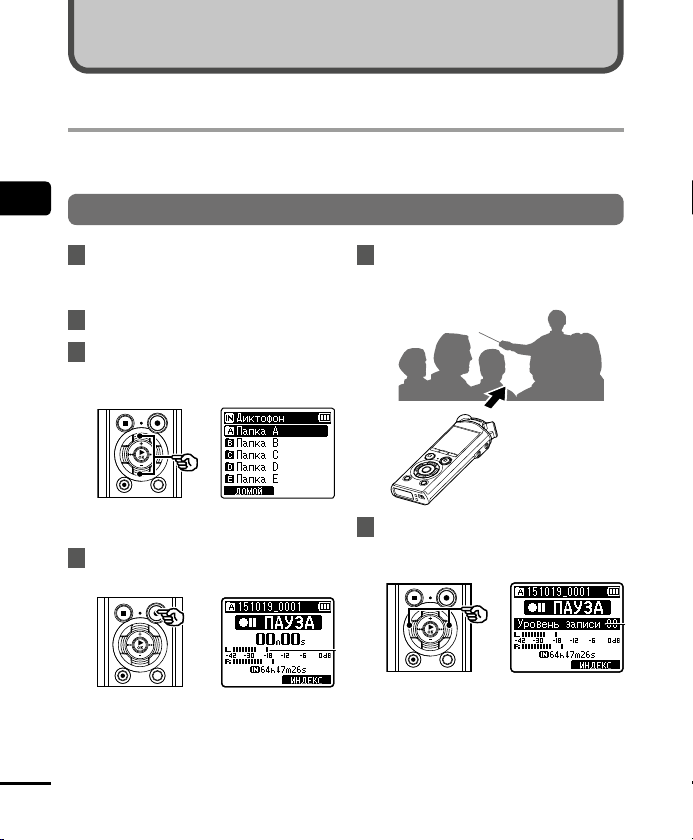
a
b
Запись
Запись
Диктофон включает пять папок ([&] до [*]), в которых можно сохранять файлы. Данные
папки упрощают сортировку записей по разным категориям (например, «бизнес» и «отдых»).
2
Основная процедура записи
Запись
1 Нажмите кнопку 9 или 0
на экране [
[
Диктофон
2 Нажмите кнопку `
3 Нажмите кнопку
выбрать папку, в которой будут
сохраняться записи.
Домой
] и выберите
] (☞ стр.21).
ОК
+
или –, чтобы
.
5 Направьте встроенный
микрофон в направлении
записываемого звука.
• Каждый новый записанный файл
будет сохранен в выбранной папке.
4 Нажмите кнопку
подготовки к записи.
a Измеритель уровня
RU
26
• При этом мигает индикатор записи.
REC
( s) для
(переключается в соответствии
с установленной громкостью
инастройками записи)
6 Нажмите кнопку 9 или 0,
чтобы отрегулировать уровень
записи.
b Уровень записи
Page 27
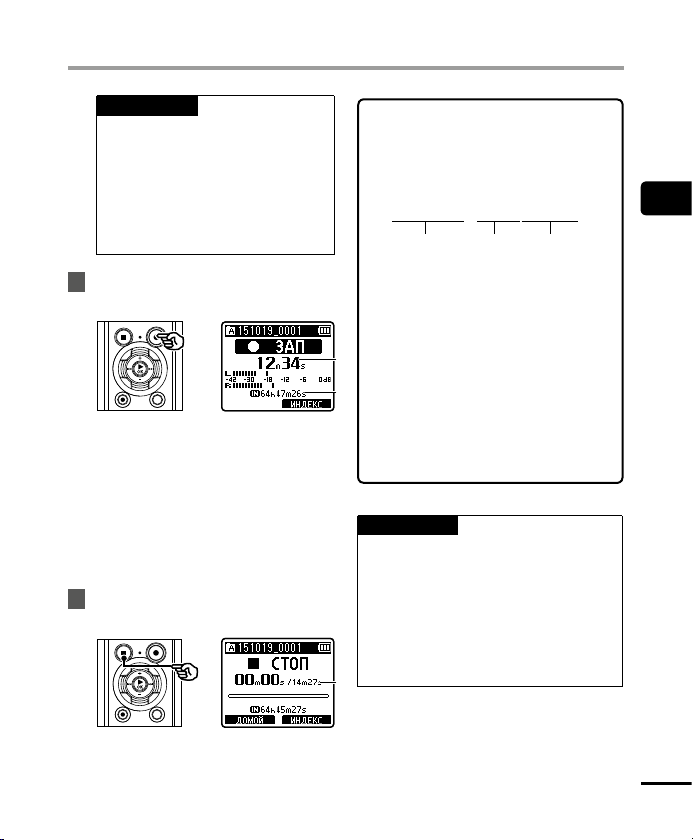
Запись
d
c
e
1 2 3
ПРИМЕЧАНИЕ
• Отрегулируйте уровень записи
так, чтобы при проверке
измерителя уровня он не
превышал пикового значения на
измерителе. Если пик превышен,
загорается индикатор PEAK и
качество звука на диктофоне
может быть нарушено.
7 Нажмите кнопку
REC
начала записи.
c Истекшее время записи
d Оставшееся возможное время
записи
• При этом загорается индикатор
записи.
• Если вначале выполняется
простая запись, для ее поиска
можно использовать функцию
[Вступление] (только для модели
LS-P2) (☞ стр.67).
8 Нажмите кнопку
STOP
чтобыостановить запись.
(s) для
( 4),
Звуковые файлы, записанные
спомощью диктофона, автоматически
получают имена в указанном ниже
формате.
151001_0001.MP3
1 Записанные данные
Указывает год, месяц и день
выполнения записи.
2 Номер файла
Имя файла дополняется
последовательным номером
независимо от того, был ли
переключен носитель для записи.
3 Расширение
Расширение файла, указывающее
формат записи.
• Формат линейной ИКМ: «.WAV»
• Формат MP3: «.MP3»
СОВЕТ
• [Режим записи] следует задавать,
когда диктофон остановлен
(☞стр.56).
• При нажатии кнопки REC (s) запись
начинается даже в режиме [Музыка]
или [Поиск в календ.]. Благодаря
этому можно быстро начать запись
вслучае необходимости. Записанный
файл будет сохранен в папку [ПапкаА].
2
Запись
e Продолжительность файла
RU
27
Page 28
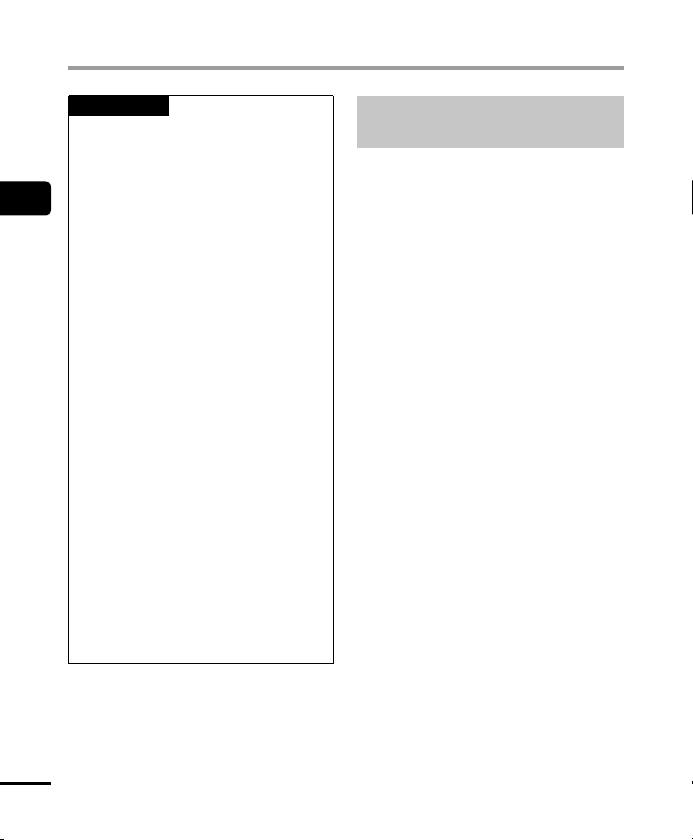
Запись
ПРИМЕЧАНИЕ
• Чтобы избежать обрезания начала
записи, начинайте запись после того,
как загорится индикатор записи
или на экране появится индикатор
2
Запись
режима.
• Если оставшееся возможное время
записи составляет 60 секунд,
светодиодный индикатор начнет
мигать. По мере сокращения
оставшегося времени скорость
мигания возрастает (при пересечении
точки в 30 и 10 секунд).
• Когда на экране отображается
сообщение [Папка заполнена],
запись более невозможна. Чтобы
продолжить запись, выберите другую
папку или удалите ненужные файлы
(☞стр.47).
• Если на экране появляется
сообщение [Память полная],
доступная память в диктофоне
отсутствует. Чтобы продолжить
запись, необходимо удалить
ненужные файлы (☞стр.47).
• При использовании карты microSD
вдиктофоне выберите необходимые
настройки носителя для записи
([Встроенная] или [КартаmicroSD])
(☞стр.68).
• Производительность обработки
может быть уменьшена, если
данные многократно записывались
или удалялись на носителе.
Инициализируйте носитель для
записи в этом случае (☞стр.87).
Запись файлов в формате линейной
ИКМ размером более 2 ГБ
При записи файлов в формате линейной
ИКМ запись продолжается даже после
превышения 2 ГБ.
• Данные разделяются и сохраняются
вотдельных файлах размером до 2 ГБ.
При воспроизведении такие файлы
обрабатываются как несколько файлов.
• После записи 200 файлов,
превышающих 2 ГБ, запись
останавливается.
RU
28
Page 29
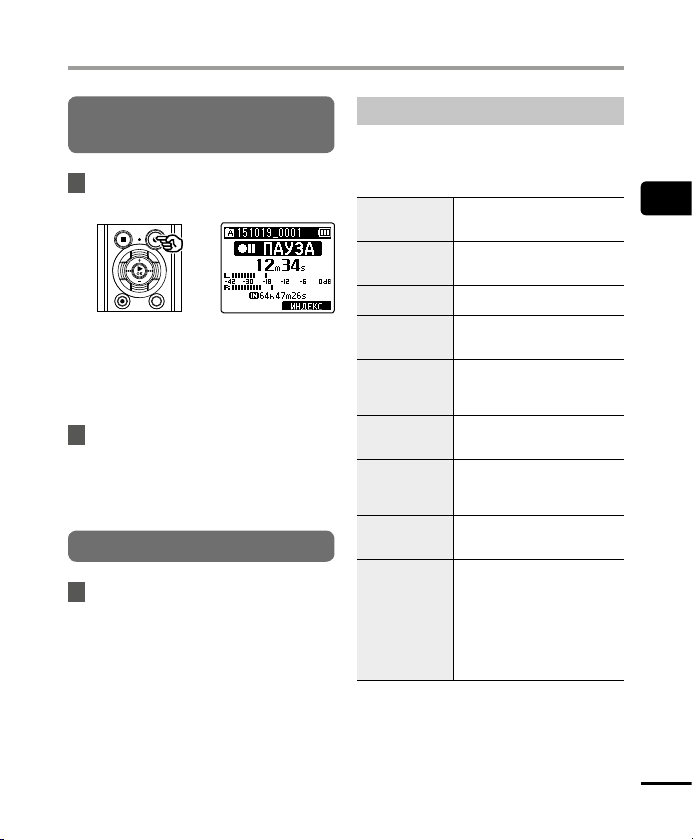
Запись
Приостановка/возобновление
записи
1 Нажмите кнопку
записи.
• При этом запись останавливается
ина экране мигает сообщение
[75 ПАУЗА].
• Запись останавливается
автоматически, когда длительность
паузы превышает 60 минут.
2 Нажмите кнопку
раз, когда запись находится
напаузе.
• Запись продолжается с точки
установки на паузу.
REC
REC
( s) при
( s) еще
Быстрая проверка записи
1 Нажмите кнопку `ОК при
записи.
• Запись завершается и
воспроизводится записанный файл.
Настройки записи
Предоставляется ряд различных настроек
записи, позволяющих настроить запись
взависимости от условий.
[
Уровень
записи
]
(☞стр.55)
Ограничитель
[
(☞ стр.56)
[
Режим записи
(☞ стр.56)
[
Зум
микрофона
(☞ стр.57)
[
Фильтр н.част.
(☞ стр.58)
[
Выбор микр.
(☞ стр.58)
[
VCVA
]
(☞ стр.59)
[
V-Sync зап.
(☞ стр.60 )
[
Сцена записи
(☞ стр.31)
* Только модель LS-P2
Задает уровень записи.
Задает метод коррекции в
]
соответствии с вводом звука
при записи.
]
Задает качество записи звука.
Задает направленность
встроенного стерео
]
микрофона.
Уменьшает жужжание
оборудования, такого
]
как кондиционеры или
проекторы.
Здесь можно включить или
]*
выключить встроенный
центральный микрофон.
Задает уровень срабатывания
для функции записи с
голосовым управлением
(VCVA).
Задает уровень срабатывания
]
для функции записи с
голосовой синхронизацией.
Используется для выбора
одного из нескольких
предварительных шаблонов
настроек записи. Выбранный
]
шаблон вводит несколько
настроек, предназначенных
для конкретного места записи,
или задает все условия в
рамках однокадровой работы.
2
Запись
RU
29
Page 30
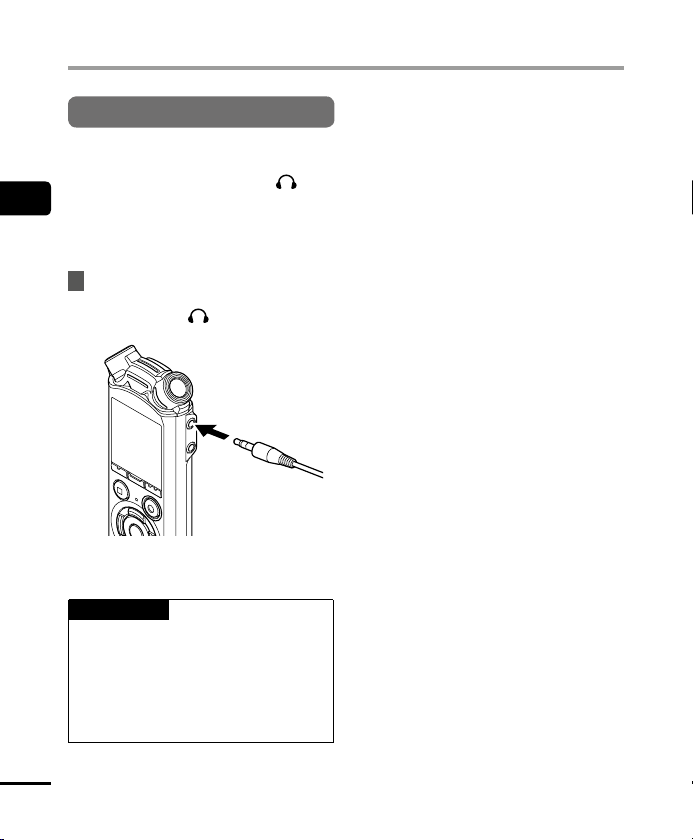
Запись
Контроль во время записи
Запись можно отслеживать, например
спомощью наушников, подключенных
кразъему наушников диктофона (
Настройка громкости отслеживания
2
записи выполняется кнопками + и -.
Запись
• Наушники являются дополнительной
опцией.
1 Подключите наушники
к разъему наушников
диктофона (
• Изменение громкости не влияет на
уровень записи.
ПРИМЕЧАНИЕ
• Чтобы избежать неприятных громких
звуков, задайте для громкости
значение [00] перед подключением
наушников.
• Чтобы предотвратить обратный
сигнал, не размещайте наушники
возле микрофона при записи.
).
К разъему
наушников
).
RU
30
Page 31

Выбор автоматических настроек записи
[Сцена записи]
Изменение сцены записи
Диктофон оснащен заданными шаблонами для оптимальной настройки в зависимости от
применения (например, для лекций и надиктовывания). Выбрав один из этих шаблонов,
можно ввести различные рекомендованные настройки для конкретного применения
врамках одной операции.
[
Лекция
] Данный режим предназначен для записи с направлением микрофона
[
Конференция
[
Собрание
[
Диктовка
[
Музыка
[
DNS
] Предназначен для записи конференций в больших помещениях
] Предназначен для записи во время встреч в маленьких помещениях
] Предназначен для записи собственного голоса и других звуков на
] Предназначен для записи реалистичных аудио файлов
] Предназначен для ПО распознания речи.
в определенном направлении, например в большом помещении на
большом отделении от говорящего.
идругих звуков на больших территориях.
идругих звуков на достаточно близком расстоянии.
очень близком расстоянии.
исключительной четкости, например для живой записи музыкальных
выступлений или на открытом воздухе.
2
Выбор автоматических настроек записи [Сцена записи]
1 Когда диктофон остановлен,
нажмите и удерживайте
нажатой кнопку
MENU/SCENE
2 Нажмите кнопку + или – для
выбора необходимого режима
записи.
СОВЕТ
.
• Для вывода на экран выбранного
шаблона можно нажать кнопку
9. Для возврата на экран
[Сцена записи] нажмите
кнопку0.
3 Нажмите `ОК, чтобы завершить
настройку.
4 Для выхода из экрана выбора
нажмите кнопку
STOP
( 4).
RU
31
Page 32

Выбор автоматических настроек записи
[Сценазаписи]
Предварительные настройки
параметра [Сцена записи]
2
Выбор автоматических настроек записи [Сцена записи]
• Нажмите и удерживайте нажатой
кнопку STOP ( 4), когда диктофон
остановлен для проверки
индикаторов настройки.
ПРИМЕЧАНИЕ
• Настройки меню записи нельзя
изменить после выбора параметра
[Сцена записи]. Для использования
данной функции выберите [Выкл]
для параметра [Сцена записи].
RU
32
Сцена записи
[
Лекция
]
[
Уровень записи
Режим записи
[
Зум микрофона
[
Фильтр н.част.
[
Выбор микр.
[
VCVA
] [
[
V-Sync зап.
[
[
Конференция
[
Уровень записи
Режим записи
[
Зум микрофона
[
Фильтр н.част.
[
Выбор микр.
[
VCVA
] [
[
V-Sync зап.
[
[
Собрание
[
Уровень записи
Режим записи
[
Зум микрофона
[
Фильтр н.част.
[
Выбор микр.
[
VCVA
] [
[
V-Sync зап.
[
] [
] [
] [
] [
]* [
] [
]
] [
] [
] [
] [
]* [
] [
]
] [
] [
] [
] [
]* [
] [
Высокая
]
MP3 128 кбит/с
+6
]
Вкл
]
Выкл центр микр
Выкл
]
Выкл
]
Авто
]
MP3 128 кбит/с
Выкл
]
Вкл
]
Выкл центр микр
Выкл
]
Выкл
]
Средняя
]
MP3 128 кбит/с
Выкл
]
Выкл
]
Выкл центр микр
Выкл
]
Выкл
]
]
]
]
]
]
]
Page 33

Выбор автоматических настроек записи
[Сценазаписи]
[
Диктовка
[
[
[
[
[
[
[
[
Музыка
[
[
[
[
[
[
[
[
DNS
[
[
[
[
[
[
[
* Только модель LS-P2
]
Уровень записи
Режим записи
Зум микрофона
Фильтр н.част.
Выбор микр.
VCVA
] [
V-Sync зап.
] [
]
Уровень записи
Режим записи
Зум микрофона
Фильтр н.част.
Выбор микр.
VCVA
] [
V-Sync зап.
] [
]
Уровень записи
Режим записи
Зум микрофона
Фильтр н.част.
Выбор микр.
VCVA
] [
V-Sync зап.
] [
] [
] [
] [
] [
]* [
] [
] [
] [
] [
]* [
] [
] [
] [
] [
]* [
Низкая
]
MP3 128 кбит/с
Выкл
]
Вкл
]
Выкл центр микр
Выкл
]
Выкл
]
Низкая
]
PCM 44,1 кГц/16 бит
Выкл
]
Выкл
]
Вкл центр. микр
Выкл
]
Выкл
]
Низкая
]
MP3 128 кбит/с
Выкл
]
Выкл
]
Выкл центр микр
Выкл
]
Выкл
]
]
]
]
]
]
]
2
Выбор автоматических настроек записи [Сцена записи]
RU
33
Page 34

Запись с помощью внешнего микрофона
Аудио файлы можно записывать с помощью внешнего микрофона или другого устройства,
подключенного к разъему микрофона диктофона (
устройства к разъемам диктофона при записи.
1 Подключите внешний
микрофон к разъему
2
микрофона диктофона (
).
Запись с помощью внешнего микрофона
На разъем для
микрофона
). Не подключайте и не отключайте
ПРИМЕЧАНИЕ
• Можно использовать микрофоны со
встроенными источниками питания.
• Если для параметра [Режим записи]
задан параметр стерео, запись
выполняется с помощью внешнего
моно микрофона только на левом
канале (☞стр.56).
• Если для параметра [Режим записи]
задан параметр моно, запись
выполняется только с помощью
микрофона на левом канале при
использовании внешнего стерео
микрофона (☞стр.56).
2 Начать запись.
• Описание операций записи см.
вразделе «Запись» (☞стр.26).
СОВЕТ
• Описание совместимых внешних
микрофонов см. в разделе
«Аксессуары (дополнительные)»
(☞стр.111).
RU
34
Page 35

Запись с подключенного устройства
Запись звука на диктофон с
помощью других устройств
Аудио файлы можно записывать при
подключении к аудиовыходу (разъем
наушников) другого устройства и разъема
микрофона (
КА333 (опция) для дублирования.
ПРИМЕЧАНИЕ
• При записи через внешнее
подключенное устройство
выполните тестовую запись
иотрегулируйте уровень выхода
подключенного устройства по
необходимости.
) диктофона через шнур
На аудиовыход другого
устройства
На разъем для микрофона
Аудиозапись другим устройством
с данного диктофона
Аудио данные с данного диктофона
можно записать на другое устройство,
подключенное к аудиовходу (разъем
микрофона) другого устройства и к
разъему наушников данного диктофона
через шнур КА 333 (опция).
К разъему наушников
На аудиовход другого
устройства
ПРИМЕЧАНИЕ
• Регулировка настроек качества звука
при воспроизведении на диктофоне
отрицательно влияет на звуковые
сигналы, выходящие из разъема
наушников (☞стр.62 до стр.64).
2
Запись с подключенного устройства
RU
35
Page 36

c
a
b
Воспроизведение
Воспроизведение
Кроме записанных файлов на диктофоне также можно воспроизводить файлы в форматах
WAV и MP3, полученных с компьютера.
Основная процедура воспроизведения
3
1 Выберите файл для
Воспроизведение
воспроизведения из
соответствующей папки
(☞стр.22).
СОВЕТ
• Файлы сохраняются в папках,
указанных ниже.
Файлы, записанные с помощью
встроенного микрофона
Папки [Диктофон] (папки от &
до *)
Музыкальные файлы,
переданные с компьютера
Папка [Музыка]
2 Нажмите кнопку `ОК, чтобы
начать воспроизведение.
a Индикатор папки/имя файла
b Истекшее время
воспроизведения/длина файла
c Индикатор положения
RU
36
воспроизведения в виде полосы
3 Нажмите кнопку + или – для
регулировки громкости.
• Громкость можно отрегулировать
впределах от [00] до [30]. Чем выше
значение, тем больше громкость.
• Если выбрана слишком высокая
громкость, на экране может
отображаться предупреждение.
4
Нажмите кнопку
STOP
остановить воспроизведение.
• Воспроизведение файла
немедленно останавливается.
Функция продолжения
сохраняет положение остановки
воспроизведения в памяти.
Данное положение сохраняется
даже при отключении питания.
При следующем включении
питания воспроизведение можно
продолжить с точки остановки,
сохраненной в памяти.
( 4), чтобы
Page 37

Воспроизведение
Быстрая перемотка вперед
Быстрая перемотка вперед, когда
диктофон находится в режиме
остановки
1 Когда диктофон остановлен,
нажмите и удерживайте
кнопку9.
• Быстрая перемотка вперед
останавливается после того, как
кнопка 9 отпущена. Нажмите
кнопку `ОК, чтобы начать
воспроизведение с текущего
положения.
Быстрая перемотка вперед при
воспроизведении
1 Когда диктофон находится
врежиме воспроизведения,
нажмите и удерживайте
кнопку9.
• Воспроизведение начинается
стекущего положения после того,
как кнопка 9 отпущена.
• При достижении индексной
отметки или временной отметки
вфайле быстрая перемотка вперед
останавливается на данной метке
(☞стр.45).
• Быстрая перемотка вперед
останавливается при достижении
конца файла. Нажмите и удерживайте
кнопку 9 нажатой повторно,
чтобы выполнить быструю перемотку
вперед с начала следующего файла.
Перемотка назад
Перемотка назад, когда диктофон
находится в режиме остановки
1 Когда диктофон остановлен,
нажмите и удерживайте
кнопку0.
• Перемотка назад останавливается
после того, как кнопка 0
отпущена. Нажмите кнопку `ОК,
чтобы начать воспроизведение
стекущего положения.
Перемотка назад при
воспроизведении
1 Когда диктофон находится
врежиме воспроизведения,
нажмите и удерживайте
кнопку0.
• Воспроизведение начинается
стекущего положения после того,
как кнопка 0 отпущена.
3
Воспроизведение
RU
37
Page 38

Воспроизведение
• При достижении индексной отметки
или временной отметки в файле
перемотка назад останавливается на
данной метке (☞стр.45).
• Перемотка назад останавливается
при достижении начала файла.
Нажмите и удерживайте кнопку
0 нажатой повторно, чтобы
выполнить перемотку назад с конца
3
предыдущего файла.
Воспроизведение
Переход к началу файла
Переход в начало следующего файла
1 Нажмите кнопку 9, когда
диктофон находится в режиме
остановки или во время
воспроизведения.
Переход в начало текущего файла
1 Нажмите кнопку 0, когда
диктофон находится в режиме
остановки или во время
воспроизведения.
Переход в начало предыдущего
файла
1 Нажмите кнопку 0, когда
позиция воспроизведения
находится в начале файла.
• Чтобы перейти к началу
предыдущего файла при
воспроизведении, нажмите кнопку
0 дважды.
ПРИМЕЧАНИЕ
• Если индексная или временная
отметка достигнута при переходе
к началу файла во время
воспроизведения, воспроизведение
начинается с позиции отметки. При
переходе к началу файла, когда
диктофон находится в режиме
остановки, метка игнорируется
(☞стр.45).
• Если настройки параметра [Файл
пропуск] отличаются от [Пропуск],
воспроизведение начинается по
истечении заданного времени назад
или вперед. Воспроизведение не
переходит в начало файла.
RU
38
Page 39

Воспроизведение
Настройки воспроизведения
В зависимости от особенностей
применения и предпочтений
можно выбрать различные методы
воспроизведения файла.
Воспроизводит только
[
Воспр. голоса
(☞стр.62)
[
Шумоподавле-
ние
]*1
(☞стр.62)
[
Баланс.
голоса
(☞стр.63)
[
Режим воспр.
(☞стр.63)
[
Эквалайзер
(☞стр.64)
[
Пропуск
(☞стр.65)
*1 Функция активна только в режиме
[Диктофон].
*2 Функция активна только в режиме
[Музыка].
*1
]
голосовые части
записанного аудио файла.
Настройка, позволяющая
сделать записанные голоса
более различимыми, если
на них наложен шум от
проектора или подобные
звуки.
*1
]
Компенсирует тихие части
записанных аудиофайлов
при воспроизведении.
]
Выбор одного из трех
режимов воспроизведения.
]*2
Регулирует качество звуков.
Удобная функция для
быстрого перемещения
позиции воспроизведения
]
и многократного
воспроизведения кратких
сегментов.
Прослушивание через наушники
Воспроизводимый файл можно
прослушивать через наушники,
подключенные к разъему наушников
диктофона (
• Наушники являются дополнительной
опцией.
1 Подключите наушники
к разъему наушников
диктофона (
2 Нажмите кнопку `ОК, чтобы
начать воспроизведение.
СОВЕТ
• Если наушники подключены, звук
через динамики не идет.
).
).
К разъему
наушников
3
Воспроизведение
RU
39
Page 40

Воспроизведение
ПРИМЕЧАНИЕ
• Чтобы избежать неприятных громких
звуков, задайте для громкости
значение [00] перед подключением
наушников.
• Снизьте громкость при
прослушивании через наушники.
Это может частично или полностью
3
Воспроизведение
повредить органы слуха.
• Если выбрана слишком высокая
громкость, на экране может
отображаться предупреждение.
Музыкальные файлы
Если переданный на диктофон
музыкальный файл не может
быть воспроизведен, проверьте
соответствие частоты дискретизации,
битности и скорости передачи данных
поддерживаемым диапазонам.
Поддерживаемые комбинации частоты
дискретизации, битности и скорости
передачи данных для данного диктофона
перечислены ниже.
Формат
файла
Формат
WAV
Формат MP3
• Файлы в формате MP3 с переменной
скоростью передачи данных (скорость
передачи данных преобразовывается
переменным образом в один файл) могут
воспроизводиться неверно.
• Диктофон может проигрывать файлы
WAV только в формате линейной ИКМ.
Другие файлы WAV не поддерживаются.
• Даже если формат файла
поддерживается диктофоном
для воспроизведения, диктофон
поддерживается не все кодировщики.
Частота
дискретизации
44,1 кГц,
48 кГц,
88,2 кГц,
96,0 кГц
MPEG1 Layer 3:
32 кГц,
44,1 кГц,
48 кГц
MPEG2 Layer 3:
16 кГц,
22,05 кГц,
24 кГц
Битность/
битрейт
16 бит,
24 бит
От 8 до
320кбит/с
RU
40
Page 41

Изменение скорости воспроизведения
Функция изменения скорости воспроизведения удобна для ускорения презентаций во
время конференций или замедления трудных частей, например при занятии языками.
1 В режиме воспроизведения
нажмите и удерживайте
кнопку`
ОК
.
2 Нажмите кнопку + или –.
• Скорость воспроизведения
можно настроить в пределах от
[x0,5воспр.] до [x3,5 воспр.]
сшагом 0,1.
• Для увеличения скорости
воспроизведения нажмите кнопку +,
а для уменьшения — кнопку –.
• Чтобы вернуться к нормальной
скорости воспроизведения, задайте
[x1,0 воспр.].
3 Нажмите `ОК, чтобы завершить
настройку.
Индикатор скорости
воспроизведения
СОВЕТ
• При изменении скорости
воспроизведения такие операции
воспроизведения, как остановка,
переход к началу файла и запись
индексных/временных меток
выполняются аналогично стандартной
скорости воспроизведения.
ПРИМЕЧАНИЕ
• Настройки изменения скорости
воспроизведения сохраняются
дажепосле отключения питания.
• При изменении скорости
воспроизведения батарейка
разряжается быстрее.
Ограничения ускоренного
воспроизведения
В зависимости от частоты дискретизации
и скорости передачи данных файлы
могут воспроизводиться неверно. В этом
случае скорость воспроизведения следует
уменьшить.
3
Изменение скорости воспроизведения
RU
41
Page 42

Повторное воспроизведение фрагмента A-B-C
Диктофон оснащен функцией повторного воспроизведения части (сегмента) проигрываемого
файла. Кроме функции повтора А-В, установленной в предыдущих моделях, сегмент
повторного воспроизведения можно изменить при повторном воспроизведении.
Повторное воспроизведение
фрагмента A-B-C
3
Повторное воспроизведение фрагмента A-B-C
1 Выберите начальную точку для
повторного воспроизведения (A)
привоспроизведении.
2 Повтор воспроизведения начинается
после выбора конечной точки (B).
3 Если начальная точка повтора
воспроизведения (A) отменена во время
повторного воспроизведения, конечная
точка сегмента (B) становится новой
начальной точкой и воспроизведение
продолжается.
4 Повтор воспроизведения начинается
снова после выбора конечной точки (С).
5 Эти шаги можно повторить для
RU
повторного указания нового
сегмента, подлежащего повторному
воспроизведению вплоть до конца
42
файла.
1 Выберите файл повторного
воспроизведения
фрагмента A-B-C и запустите
воспроизведение.
2 Нажмите кнопку
F1 (УCТАН.A),
когда воспроизведение
достигает желаемой
начальной точки для
повторного воспроизведения
фрагментаА-В-С.
СОВЕТ
• Когда мигает индикатор [B],
скорость воспроизведения
можно изменить (☞стр.41)
ивыполнить быструю прокрутку
вперед/прокрутку назад
(☞стр.37).
• Если воспроизведение достигает
конца файла, когда индикатор
[B] мигает, конец файла
обрабатывается как конечная
позиция сегмента и начинается
повторное воспроизведение.
Page 43

Повторное воспроизведение фрагмента A-B-C
3 Нажмите кнопку
(УCТАН
.B) снова, когда
F1
воспроизведение достигает
желаемой конечной точки для
повторного воспроизведения
фрагментаА-В-С.
• При этом сегмент А-В задан
иповторное воспроизведение
фрагмента А-В-С начинается.
Остановка повторного
воспроизведения фрагмента А-В-С
☞Перейти к шагу ]
Установка новой начальной/
конечной точки
☞Перейти к шагу [
Установка новой начальной/
конечной точки
4 Нажмите кнопку
F1 (ОТМ. A)
повторном воспроизведении
фрагментаA-B-C.
при
• Сегмент A-B отменен. [ ] становится
новой начальной точкой и
воспроизведение продолжается.
• Скорость воспроизведения можно
изменить (☞стр.41) и выполнить
быструю прокрутку вперед/
прокрутку назад (☞стр.37).
5 Нажмите кнопку
F1 (УCТАН.С)
снова, в желаемой конечной
точке для повторного
воспроизведения фрагмента
А-В-С.
• При этом сегмент В-С задан
иповторное воспроизведение
фрагмента А-В-С начинается.
СОВЕТ
• При необходимости шаги
4 и5можно повторить для
повтора сегмента.
6 Нажмите кнопку
STOP
( 4).
3
Повторное воспроизведение фрагмента A-B-C
• При этом воспроизведение
останавливается. Сегмент
воспроизведения, заданный для
данной функции, сохраняется.
RU
43
Page 44

Повторное воспроизведение фрагмента A-B-C
ПРИМЕЧАНИЕ
• Конечную позицию сегмента
повторного воспроизведения нельзя
поставить перед начальной точкой.
• При повторном воспроизведении
фрагмента A-B-C индексные или
временные метки записать нельзя
(☞стр.45).
3
Повторное воспроизведение фрагмента A-B-C
Отмена повторного воспроизведения
фрагмента A-B-C
1 Нажмите кнопку
• Если кнопка нажата, когда
повторное воспроизведение
фрагмента А-В-С остановлено, такое
воспроизведение отменяется.
• Если кнопка нажата при повторном
воспроизведении фрагмента А-В-С,
выполняется отмена настроек
сегмента воспроизведения
для функции и продолжается
стандартное воспроизведение.
ПРИМЕЧАНИЕ
• При изменении файла или
переключении на другой экран
повторное воспроизведение
фрагмента А-В-С отменяется.
F2 (ОТМ ABC)
.
RU
44
Page 45

Индексные метки/временные метки
Запись меток индекса или временных меток в файл позволяет быстро найти в файле необходимое
положение с помощью операций, используемых для быстрой перемотки вперед, перемотки
назад или перехода в начало файла. Метки индекса можно записать только в файлы, созданные
с помощью диктофонов Olympus. Для файлов, созданных с помощью других устройств,
необходимые позиции можно временно хранить в памяти с помощью временных меток.
Установка индексной метки/
временной метки
1
Когда необходимая позиция
достигнута, нажмите кнопку
F2(ИНДЕКС
индекса или временной метки.
ПРИМЕЧАНИЕ
• Временные метки являются
• В один файл можно записать
• В файлах, заблокированных
* Только модель LS-P1
) для записи метки
временными отметками. Они
удаляются автоматически
при выборе другого файла,
передаче файла на компьютер
или перемещении файла на
компьютер.
до 99 (16*) индексных меток/
временных меток. При
попытке превысить данное
количество меток, т.е. 99
(16*), на экран выводится
сообщение [Достигнут предел
количества].
функцией блокировки файлов,
запись или удаление индексных
меток/временных меток
невозможны (☞стр.52).
Удаление индексной метки/
временной метки
1
Выберите файл, содержащий
метку индекса/временную
метку, которые нужно удалить,
и запустите воспроизведение.
2
Кнопками 9 или 0
выберите необходимую метку
индекса/временную метку.
3 После вывода на экран номера
удаляемой метки индекса/
временной метки (в течение
ок. 2 секунд) нажмите кнопку
ERASE
.
• Все последующие индексные
метки/временные метки в
файле автоматически изменяют
нумерацию.
3
Индексные метки/временные метки
RU
45
Page 46

d
a
b
c
Функция поиска в календаре
Для поиска файлов, содержащих речь, можно задать дату записи. Если вы забыли, в какой
папке был сохранен файл, данная функция позволяет быстро найти его, введя дату записи.
ПРИМЕЧАНИЕ
• Найти можно только те файлы,
которые были сохранены в папке
[Диктофон].
3
1 В режиме остановки диктофона
Функция поиска в календаре
нажмите кнопку
чтобы открыть экран [
F1 (ДОМОЙ)
2 Нажмите кнопку 9 или 0
для выбора [
Поиск в календ.
3 Нажмите кнопку `ОК.
4 Нажмите кнопку
+, –
0 для выбора необходимой
даты.
,
Домой
].
, 9 или
].
• Даты сохранения файлов
подчеркнуты нижним
подчеркиванием.
Кнопка 9, 0:
перейти к предыдущей/следующей
дате. Нажмите и удерживайте, чтобы
перейти к следующей дате записи
файла.
Кнопка +, –:
перейти к предыдущей/следующей
неделе.
Кнопка F1, F2:
перейти к предыдущему/
следующему месяцу.
• Нажмите кнопку STOP ( 4) для
отмены настроек и возврата на
экран [Домой].
5 Нажмите кнопку `ОК.
6 Нажмите кнопку + или – для
выбора необходимого файла.
7 Нажмите кнопку `
начать воспроизведение.
ОК
, чтобы
RU
46
a Количество сохраненных
(записанных) файлов на
выбранную дату
b Файл даты был записан
c Выбранная дата
d Сегодняшняя дата
Page 47

Удаление файлов/папок
Данный раздел описывает метод удаления одного ненужного файла из папки,
одновременного удаления всех файлов в текущей папке или удаления выбранной папки.
Удаление файлов
1 Выберите файл для удаления
(☞стр.22).
2
При отображении экрана файла
нажмите кнопку
ERASE
, когда
диктофон находится в режиме
остановки.
• Диктофон возвращается врежим
остановки, если ни одна из
операций не выполняется на
протяжении 8 секунд.
3 Нажмите кнопку + или –, чтобы
выбрать [
[
Удалить файл
[Удалить в папке]:
удаляет все файлы, сохраненные
в папке, в которой находится
выбранный файл.
[Удалить файл]:
удаляет только выбранный файл.
Удалить в папке
].
] или
4 Нажмите кнопку `ОК.
5 Нажмите кнопку +, чтобы
выбрать пункт [
Старт
].
6 Нажмите кнопку `ОК.
• [Удалить!] отображается на экране
изапускается процесс удаления.
[Все удалено] выводится на экран
после окончания процесса.
3
Удаление файлов/папок
RU
47
Page 48

Удаление файлов/папок
Удаление папки
1 Выберите файл для удаления
(☞стр.22).
2 При отображении экрана папки
3
Удаление файлов/папок
нажмите кнопку
диктофон находится в режиме
остановки.
• Диктофон возвращается врежим
остановки, если ни одна из
операций не выполняется на
протяжении 8 секунд.
ERASE
3 Нажмите кнопку +, чтобы
выбрать пункт [
Старт
4 Нажмите кнопку `ОК.
• [Удалить!] отображается на экране
изапускается процесс удаления.
[Все удалено] выводится на экран
после окончания процесса.
RU
48
, когда
].
ПРИМЕЧАНИЕ
• После удаления файлы не могут
быть восстановлены, поэтому
внимательно выбирайте удаляемые
файлы.
• Если в диктофоне установлена карта
microSD, проверьте, находится ли
очищенный носитель для записи
вхранилище [Встроенная] или
[Карта microSD] (☞стр.68).
• Заблокированные файлы и файлы
только для чтения невозможно
удалить. (☞стр.52).
• Папки диктофона по умолчанию
[Диктофон] ([ПапкаA] до [ПапкаE])
и папка [Музыка] не могут быть
удалены.
• Подпапки папки [Музыка] кроме
[Музыка] удалить можно.
• Нераспознаваемые диктофоном
файлы удалены не будет, также как
ипапки, содержащие данные файлы.
Для удаления таких файлов и папок
подключите диктофон к компьютеру.
• Перед удалением файла или папки
следует зарядить или заменить
батарейку, чтобы она не разрядилась
до завершения процесса. Удаление
может занять более 10 секунд. Чтобы
избежать повреждения данных,
не пытайтесь выполнить какиелибо из следующих процессов до
завершения процесса удаления.
1 Отключение АС адаптера
2 Извлечение батарейки
3 Извлечение карты microSD (если
для носителя для записи задано
значение [Карта microSD]).
Page 49

Меню
Установка параметров в меню
Основные операции
Пункты меню находятся во вкладках, которые позволяют быстро задать необходимые
пункты и перейти к следующим. Для настройки пунктов меню выполните перечисленные
ниже действия.
1 Во время записи/
воспроизведения или когда
диктофон находится в режиме
остановки, нажмите кнопку
MENU/SCENE
СОВЕТ
• Некоторые меню содержат
пункты, которые можно задать
при записи/воспроизведении
(☞стр.51).
2 Нажмите кнопку + или –, чтобы
выбрать вкладку, содержащую
настраиваемую позицию.
• Переместите курсор из одной
вкладки в другую, чтобы
переключить отображаемый
экранменю.
.
3 Нажмите кнопку `ОК,
чтобы навести курсор на
необходимый пункт меню.
• Для выполнения данной операции
также можно использовать
кнопку9.
4 Нажмите кнопку + или –, чтобы
выбрать необходимый пункт
меню.
4
Установка параметров в меню
RU
49
Page 50

Установка параметров в меню
Основные операции
5 Нажмите кнопку `ОК.
4
Установка параметров в меню
• При этом отображаются настройки
выбранного пункта.
• Для выполнения данной операции
также можно использовать
кнопку9.
6 Нажмите кнопку + или –, чтобы
изменить настройки.
7 Нажмите `ОК, чтобы завершить
настройку.
• При этом на экран выводится
сообщение о том, что настройка
введена.
• Чтобы отменить настройки
ивернуться на предыдущий экран,
RU
нажмите кнопку 0 вместо `ОК.
50
8 Нажмите кнопку
STOP
( 4),
чтобыпокинуть экран меню.
• Когда экран меню отображается во
время воспроизведения или записи,
нажмите кнопку MENU/SCENE,
чтобы вернуться на предыдущий
экран без завершения записи/
воспроизведения.
ПРИМЕЧАНИЕ
• При настройке пунктов меню
врежиме остановки диктофона
выполняется выход из меню
ивозврат в меню остановки, если
ни одна из операций не выполнена
в течение 3 минут. В этом случае
выбранный пункт настройки не
изменяется.
• Если настройка меню выполняется
во время записи/воспроизведения,
диктофон выходит из меню, если на
протяжении 8 секунд не выполнена
ни одна операция.
Page 51

Установка параметров в меню
Основные операции
4 Пункты меню, которые можно
настроить во время записи
•Уровень записи
•Зум микрофона
•Фильтр н.част.
•V CVA
•Подсветка
•LED
4 Пункты меню, которые
можно настроить во время
воспроизведения
•Свойства
•Шумоподавление
•Баланс. голоса
•Режим воспр.
•Эквалайзер
•Пропуск
•Подсветка
•LED
*1 Функция активна только в режиме
[Диктофон].
*2 Функция активна только в режиме
[Музыка].
*1
*1
*2
4
Установка параметров в меню
RU
51
Page 52

Меню [Файл]
Извлечение фрагментов
речииззаписанных файлов
[Распозн. голос]
Данная функция позволяет извлечь части,
содержащие речь, из файлов с записью
речи или записанных на диктофоне.
Более подробные сведения см. в
разделе «Извлечение речи из файлов,
содержащих речь [Распозн. голос]»
4
(☞стр.72).
Меню [Файл]
Предотвращение случайного
удаления файлов [Блокировка]
Функция блокировки файлов позволяет
блокировать важные файлы для
предотвращения их случайного удаления.
После блокировки файл не удаляется,
даже при удалении всех файлов в папке
(☞стр.47).
1 Выберите файл для блокировки
(☞ стр.22).
[ВКЛ]:
файл заблокирован.
[ВЫКЛ]:
блокировка файла отменена.
Сортировка файлов [Сорт.по]
Можно изменить порядок
воспроизведения файлов в папке.
1 Нажмите кнопку + или –, чтобы
выбрать [
воз
[Имя файла]:
автоматически сортирует файлы по
имени.
[Дата по воз]:
автоматически сортирует файлы по
дате (время/дата записи) с самого
старого до самого нового.
[Дата по убыв]:
автоматически сортирует файлы по
дате (время/дата записи) с самого
нового до самого старого.
2 Нажмите кнопку + или –,
чтобы выбрать [
или[
[Диктофон]:
сортирует все файлы в папке
[Диктофон].
[Музыка]:
сортирует все файлы в папке
[Музыка].
ПРИМЕЧАНИЕ
• Если выбран параметр
Имя файла
] или [
Дата по убыв
Музыка
[Имяфайла], список файлов
выводится в порядке имени
файлов в зависимости от первых
20 символов каждого имени.
].
], [
Диктофон
Дата по
].
]
RU
52
Page 53

Меню [Файл]
Перемещение/копирование
файлов [Перемещ/удал-е]
Файлы, сохраненные во внутренней
памяти или на карте microSD, можно
переместить или копировать в пределах
памяти.
Описание процедуры см. в разделе
«Перемещение/копирование файлов
[Перемещ/удал-е]» (☞стр.74).
Разделение файлов на
фрагменты [Разделение]
Большие файлы или файлы с большим
временем записи можно разделить для
упрощения управления и редактирования.
Описание в процедуре см. в разделе
«Разделение файла [Разделение]»
(☞стр.77).
Частичное удаление файлов
[Выборочн. Удал]
Ненужные части файла можно удалить.
Описание процедуры см. в разделе
«Частичное удаление файлов
[Выборочн. Удал]» (☞стр.79).
Подгонка файла [Подгонка]
Увеличение общей громкости
файла [Нормализация]
Увеличьте общий уровень громкости
так, чтобы самая высокая громкость
записанного файла достигла порогового
значения без обрезки (без искажения)
исохраните такой файл как новый.
Только модель LS-P2
+
1 Нажмите кнопку
выбрать пункт [
СОВЕТ
• Файл получает имя Имя файла_1
после редактирования.
ПРИМЕЧАНИЕ
• Редактировать можно только
файлы ИКМ, записанные с помощью
диктофона.
• Нормализация недоступна для
следующих файлов:
• файлы с высокой исходной
громкостью записи;
• файлы с записанными
внезапными громкими звуками;
• файлы с большим изменением
громкости.
Старт
, чтобы
].
4
Меню [Файл]
Файл можно обрезать по необходимости
иповторно сохранить.
Описание процедуры см. в разделе
«Подгонка файла [Подгонка]»
(☞стр.81).
Только модель LS-P2
RU
53
Page 54

Меню [Файл]
Отображение информации
офайле или папке [Свойства]
Информацию о файле или папке можно
вывести на экран через меню.
Информация о файле
1 Нажмите кнопку + или –, чтобы
4
Меню [Файл]
переключить экран.
• Информация отображается для
следующих пунктов меню:
[Дата], [Разме р], [Битрейт]
*2
[Автор]
*1 Если выбран файл в формате
*2 Если файл не имеет информации
Информация о папке
и [Альбом]*2.
линейной ИКМ, пункт [Битрейт]
отображает частоту дискретизации
и количество бит.
о теге, отображается [UNKNOWN_
ARTIST] и [UNKNOWN_ALBUM].
1 Нажмите кнопку + или –, чтобы
переключить экран.
• Информация отображается для
пунктов [Имя], [Файл] (количество
файлов) и [Папка] (количество
файлов).
• Пункт [Папка] не отображается
врежиме [Диктофон].
• Отображенное количество файлов
не включает файлы в форматах,
нераспознаваемых в диктофоне.
[Имя],
*1
,
RU
54
Page 55

Меню записи [Запись]
Выбор уровня записи
[Уровень записи]
При необходимости для приложения
записи можно изменить уровень записи
(чувствительность).
[Высокая]:
самая высокая чувствительность
записи. Предназначен для записи во
время лекций, больших конференций
и других мероприятий при большом
отдалении или плохой слышимости
источника звук.
[Средняя]:
предназначен для записи во время
обсуждений и собраний небольших
групп.
[Низкая]:
самая низкая чувствительность
записи. Предназначен для диктовки.
[Вручную]:
позволяет задать чувствительность
записи вручную (30 уровней).
[Авто]:
уровень записи всегда изменяется
автоматически в зависимости
от громкости входящего звука.
Предназначен для записи всех
звуков.
СОВЕТ
• Для четкой записи голоса докладчика
задайте для параметра [Уровень
записи] значение [Низкая]
иразместите встроенный микрофон
диктофона возле рта докладчика
(нарасстоянии от 5 до 10 см).
ПРИМЕЧАНИЕ
• Если для параметра [Уровень
записи] задано значение [Вручную],
уровень записи регулируется
автоматически, но при чрезмерно
громких звуках может возникать
шум.
Регулировка уровня записи
1 Отрегулируйте уровень записи,
нажав кнопку 9 или 0
вовремя записи или в режиме
паузы.
• При увеличении параметра
[Уровень записи] повышается
уровень записи и увеличивается
позиция индикатора измерителя
уровня.
ПРИМЕЧАНИЕ
• Если отображается значение [OV],
записанные звуки будут содержать
помехи. Отрегулируйте уровень
записи таким образом, чтобы
сообщение [OV] не отображалось.
4
Меню записи [Запись]
RU
55
Page 56

Меню записи [Запись]
Уменьшение обрезки
[Ограничитель]
Автоматически уменьшает подгонку из-за
присутствия слишком громких звуков во
время записи.
[Музыка]:
выберите данный параметр
для обеспечения четкости
4
Меню записи [Запись]
RU
56
громкости звука. Данный параметр
предназначен для музыкальных
записей.
[Голос]:
выберите данный параметр для
балансирования громкости звука. Звук
можно записать с предварительно
заданной громкостью для
производства сбалансированных
записей. Данный параметр
предназначен для записи речи.
[Выкл]:
используйте данную позицию при
регулировке входных уровней без
функции корректировки.
ПРИМЕЧАНИЕ
• Данная функция доступна, только
если для параметра [Уровень
записи] установлен режим
[Вручную] (☞ стр.55).
• Если громкость поступающего
звука слишком высокая, помехи
могут возникнуть даже в
режиме [Музыка] или [Голос].
В некоторых случаях индикатор
PEAK, обозначающий высокую
громкость входящих звуков, может
не загораться. Для обеспечения
успешности записи рекомендуется
перед использованием проверить
громкость и функцию записи.
Установка режима записи
[Режим записи]
Можно задать приоритет для качества
звука или времени записи. Выберите
режим записи, наиболее точно
соответствующий данному случаю
применения.
1 Нажмите кнопку + или – для
выбора формата записи.
[PCM]:
несжимаемый аудиоформат,
используемый для записи
музыкальных CD-дисков и т.п.
[MP3]:
распространенный формат сжатия
аудиофайлов. Файлы данного
формата отличаются меньшим
размером по сравнению с форматов
РСМ.
2 Нажмите кнопку + или –, чтобы
выбрать скорость записи.
Если выбран [
[96,0 кГц/24 бит]
[88,2 кГц/24 бит]
[48,0 кГц/16 бит]
[44,1 кГц/16 бит]
[44,1 кГц моно]
Если выбран [
[320 кбит/с]
[128 кбит/с]
[64 кбит/с моно]
* Запись в режиме моно
PCM
MP3
]
*
]
*
Page 57

Меню записи [Запись]
СОВЕТ
• Чтобы повысить качество звука,
увеличьте скорость записи.
• При увеличении скорости записи
увеличивается размер файла.
Проверьте свободную память перед
записью.
• Для обеспечения четкости записи во
время конференций и презентаций
для параметра [Режим записи] не
рекомендуется задавать [моно].
ПРИМЕЧАНИЕ
• Если для параметра [Режим записи]
задан параметр стерео, запись
выполняется с помощью внешнего
подключенного моно микрофона
только на левом канале.
Выбор направленности
микрофона [Зум микрофона]
Встроенный микрофон диктофона
обладает большим диапазоном
направленности: от стерео записи
широкого охвата, до узконаправленной
записи.
1 Нажмите кнопку + или – для
регулировки направленности
встроенного микрофона.
• Для увеличения направленности
нажмите кнопку «+».
• Для перехода в режим стереозаписи
с широким охватом нажмите
кнопку«–».
• Уменьшение направленности и
увеличение диапазона снятия звука
позволяет добиться стерео эффекта
при записи.
• Данный параметр можно
отрегулировать в пределах от [-3]
до [+6].
4
Меню записи [Запись]
RU
57
Page 58

Меню записи [Запись]
Функция зума микрофона
Высокая
направ-
ленность
Низкая
направлен
-
ность
4
Меню записи [Запись]
ПРИМЕЧАНИЕ
• Функция [Зум микрофона]
• При использовании функции
Узкий
диапазон
снятия звука
позволяет оптимизировать работу
диктофона при записи с помощью
встроенного в диктофон стерео
микрофона. Обратите внимание
на то, что при использовании
микрофона другой марки или при
записи с другого устройства через
соединительный шнур нормальная
запись не гарантируется.
[Зуммикрофона] скорость
разрядкибатарейки увеличивается.
Широкий
диапазон
снятия звука
Уменьшение шума при записи
[Фильтр н.част.]
Встроенный в диктофон фильтр низких
частот позволяет уменьшать уровень
помех в записанных звуковых файлах,
например шум от кондиционера
и низкочастотные шумы от такого
оборудования, как проекторы.
[Вкл]:
включает фильтр низких частот.
[Выкл]:
выключает фильтр низких частот.
Выбор системы с тремя
микрофонами [Выбор микр.]
Здесь можно включить или выключить
встроенный центральный микрофон.
Только модель LS-P2
[Вкл центр. микр]:
включает встроенный центральный
микрофон для записи в режиме
стремя микрофонами.
[Выкл центр микр]:
выключает встроенный центральный
микрофон для записи в режиме
встроенного стерео микрофона.
RU
58
Page 59

Меню записи [Запись]
a
b
Запись с голосовым управлением
[VCVA]
Функция записи с голосовым управлением
(VCVA) автоматически запускает запись,
если обнаруженный уровень звука
превышает заданный уровень голосовой
активации, и автоматически ставит на паузу
запись при падении уровня громкости
звука. Данная функция позволяет
автоматически избегать нежелательно тихи
сегментов при записи (длительные тихие
звуки во время конференций) и экономить
память.
[Вкл]:
включает VCVA. Позволяет настроить
уровень голосовой активации
дляVCVA.
[Выкл]:
отключает VCVA. Восстанавливает
стандартную запись.
Регулировка уровня голосовой активации
для записи с голосовой активацией
1 Нажмите кнопку
REC
(s) для
начала записи.
• Запись автоматически ставится на
паузу примерно на 1 секунду после
того, как громкость входящего
звука падает ниже заданной
чувствительности активации.
На экран выводится мигающее
сообщение [Ожидание]. Индикатор
записи загорается после активации
записи и мигает при установке
записи на паузу.
2 Нажмите кнопку 9 или 0,
чтобы отрегулировать уровень
голосовой активации.
a Уровень голосовой активации
(перемещается влево/вправо
всоответствии с заданным
уровнем)
b Измеритель уровня (изменяется
всоответствии с громкостью
записи)
• Данный параметр можно
отрегулировать в пределах от [01]
до [23].
4
Меню записи [Запись]
RU
59
Page 60

Меню записи [Запись]
СОВЕТ
• Чем выше значение параметра, тем
выше чувствительность активации
VC VA, позволяя запускать запись
более тихим звукам.
• Отрегулируйте уровень голосовой
активации VCVA в соответствии с
условиями записи (для компенсации
громких посторонних шумов и т.п.).
• Чтобы избежать ошибок записи,
рекомендуется выполнить тестовую
4
Меню записи [Запись]
запись для регулировки уровня
голосовой активации.
• Чтобы изменить уровень записи
(☞ стр.55) вот время записи
VC VA в режиме [Вручную], нажмите
кнопку F1. При этом диктофон
переключается в режим регулировки
громкости при записи. Чтобы
вернуться в режим регулировки
уровня голосовой активации,
нажмите кнопку F1 еще раз.
ПРИМЕЧАНИЕ
• При использовании функции [VCVA]
следующая функция становится
неактивной:
• [V-Sync зап.]
• [С записью] (☞ стр.72)
Функция записи с синхронизацией
по голосу [V-Sync зап.]
Функция записи с синхронизацией по
голосу автоматически запускает запись,
если обнаруженный уровень звука
превышает заданный уровень записи
ссинхронизацией (уровень обнаружения),
и автоматически останавливает запись
при падении уровня громкости звука. При
копировании музыки с другого устройства,
подключенного к диктофону, функция
голосовой синхронизации позволяет
обнаруживать тихие интервалы между
музыкальными композициями и сохранять
каждую композицию в отдельном файле.
[1сек], [2сек], [3сек], [5сек]:
задайте время обнаружения.
Диктофон переключается в
режим ожидания, если входящий
уровень (уровень записи) ниже
предварительно заданного уровня
хотя бы на протяжении заданного
времени обнаружения.
[Выкл]:
запись выполняется в нормальном
режиме.
Регулировка уровня голосовой
синхронизации для записи с голосовой
синхронизацией
RU
60
1 Нажмите кнопку
подготовки к записи.
REC
( s) для
Page 61

Меню записи [Запись]
2 Нажмите кнопку 9 или 0
чтобы отрегулировать уровень
голосовой синхронизации.
Уровень голосовой синхронизации
(перемещается влево/вправо в
соответствии с заданным уровнем)
• Уровень голосовой синхронизации
можно отрегулировать в пределах
от [01] и [23].
• Чем выше значение параметра, тем
выше чувствительность активации,
позволяя запускать запись более
тихим звукам.
СОВЕТ
• Чтобы изменить уровень
записи (☞стр.55) вот
время регулировки уровня
голосовой синхронизации в
режиме [Вручную], нажмите
кнопку F1. При этом диктофон
переключается в режим
регулировки громкости при
записи. Чтобы вернуться в
режим регулировки уровня
голосовой синхронизации,
нажмите кнопку F1 еще раз.
3 Снова нажмите кнопку
• На экран выводится мигающее
сообщение [Ожидание] и мигает
индикатор записи.
• Запись начинается автоматически,
если на вход подается звук,
громкость которого превышает
уровень голосовой синхронизации.
REC
(s).
,
СОВЕТ
• Диктофон автоматически
прекращает запись и возвращается
в режим ожидания записи, когда
уровень звука на входе падает ниже
уровня голосовой синхронизации
хотя бы на протяжении заданного
времени обнаружения. При
каждом переключении диктофона
в режим ожидания текущий файл
закрывается. Запись продолжается
в новом файле при следующем
обнаружении звука.
• Для завершения сеанса записи
сголосовой синхронизацией
нажмите кнопку STOP ( 4).
ПРИМЕЧАНИЕ
• При использовании функции
[V-Syncзап.] следующая функция
становится неактивной:
• [VC VA] (☞ стр.59)
• [С записью] (☞ стр.72)
4
Меню записи [Запись]
RU
61
Page 62

Меню воспроизведения [Воспроизвед-е]
Пропуск тишины во время
воспроизведения [Воспр. голоса]
Функция [Воспр. голоса] позволяет
воспроизводить только речевые части
записанного файла, содержащего речь.
ПРИМЕЧАНИЕ
• Речевые части файла следует извлечь
4
Меню воспроизведения [Воспроизвед-е]
заранее (☞ стр.72).
• Функция [Воспр. голоса]
активируется только в режиме
[Диктофон].
[Вкл]:
автоматически пропускает неречевые
части файла и воспроизводит только
речевые части.
[Выкл]:
функция воспроизведения голоса
отключена.
Уменьшение шума
при воспроизведении
[Шумоподавление]
Функция [Шумоподавление] позволяет
уменьшить шум, если записанный голос
сложно различить.
[Сильно][Слабо]:
уменьшает окружающие шумы
и повышает качество звука при
воспроизведении.
[Выкл.]:
функция шумоподавления отключена.
ПРИМЕЧАНИЕ
• [Шумоподавление] активируется
только в режиме [Диктофон].
• При использовании функции
[Шумоподавление] скорость
разрядки батарейки увеличивается.
RU
62
Page 63

Меню воспроизведения [Воспроизвед-е]
Корректировка фрагментов с
низкой громкостью во время
воспроизведения [Баланс. голоса]
Выполняет обрезку низкоивысокочастотных компонентов
и компенсирует тихие части при
воспроизведении.
Используйте данную функцию, чтобы
увеличить громкость и четкость тихих
частей речи или других звуков.
[Вкл]:
регулирует тихие части аудиофайлов
при воспроизведении, увеличивая их
громкость.
[Выкл]:
функция голосовой балансировки
отключена.
ПРИМЕЧАНИЕ
• [Баланс. голоса] активируется
только в режиме [Диктофон].
• При использовании функции
[Баланс. голоса] скорость разрядки
батарейки увеличивается.
Выбор режимов
воспроизведения [Режим воспр.]
Для разных методов прослушивания
предоставляется несколько режимов
воспроизведения.
1 Нажмите кнопку + или –,
чтобы выбрать [
или[
Музыка
Когда выбран [
2 Нажмите кнопку + или –, чтобы
выбрать [
[Файл]:
воспроизведение останавливается
после воспроизведения текущего
файла.
[Папка]:
воспроизводит все файлы
втекущей папке последовательно
и останавливает воспроизведение
после воспроизведения последнего
файла в папке.
Если выбран режим [
2 Нажмите кнопку + или –, чтобы
выбрать [
[
Повтор
] или [
[Зона воспроиз.]:
позволяет задать диапазон файлов
для воспроизведения.
[Повтор]:
повторно воспроизводит файлы
врамках заданного диапазона.
[Случайно]:
воспроизводит файлы в заданном
диапазоне случайным образом.
Диктофон
].
Диктофон
Файл
] или [
Музыка
Зона воспроиз.
Случайно
]
Папка
].
]
].
]
],
4
Меню воспроизведения [Воспроизвед-е]
RU
63
Page 64

Меню воспроизведения [Воспроизвед-е]
3 Нажмите кнопку + или –, чтобы
выбрать настройки.
Если выбран параметр [Зона воспроиз.
[Файл], [Папка], [Все]:
Задает диапазон файлов для
воспроизведения.
Если выбран параметр [
или[
Случайно
[Вкл]:
файлы в заданном диапазоне
воспроизведения воспроизводятся
4
Меню воспроизведения [Воспроизвед-е]
RU
64
повторным или случайным образом.
[Выкл]:
отменяет воспроизведение с
повтором и в случайном порядке.
ПРИМЕЧАНИЕ
• Если для параметра [Зона воспроиз.]
задано значение [Файл], на экране
на протяжении 2 секунд мигает
сообщение [Конец файла] после
воспроизведения последнего файла в
папке. После этого воспроизведение
останавливается в положении начала
последнего файла.
• Если для параметра [Зона воспроиз.]
задано значение [Папка], на экране
на протяжении 2 секунд мигает
сообщение [Конец файла] после
воспроизведения последнего файла
впапке. После этого воспроизведение
останавливается в положении начала
первого файла в папке.
• Если для параметра [Зона воспроиз.]
задано значение [Все], после
воспроизведения последнего файла
в текущей папке воспроизводится
первый файл в следующей папке. После
того, как воспроизведение достигает
конца последнего файла на диктофоне,
на экране на протяжении 2 секунд
мигает сообщение [Конец файла]
ивоспроизведение останавливается
вначале первого файла на диктофоне.
]
Повтор
Изменение качества
воспроизведения музыки
]
[Эквалайзер]
Настройки эквалайзера диктофона
]
позволяют регулировать качество
воспроизводимой музыки.
Если выбран режим [
1 Нажмите кнопку 9.
2 Нажмите кнопку 9 или 0
для выбора диапазона частот.
• Для разных частотных диапазонов
[60Гц], [250 Гц], [1 кГц], [4 кГц]
и [12кГц] можно задать разные
уровни.
3 Нажмите кнопку + или –, чтобы
задать уровень.
• Уровни можно задать в пределах от
[–6] до [+6], с шагом приращения
1 дБ.
• При повышении заданного уровня
соответствующий частотный
диапазон выделяется.
• Чтобы изменить другой диапазон
частот, повторите шаги
ПРИМЕЧАНИЕ
• Функция [Эквалайзер] активируется
только в режиме [Музыка].
Пользователь
2
и 3.
]
Page 65

Меню воспроизведения [Воспроизвед-е]
Установка времени пропуска
[Пропуск]
Функция [Пропуск] позволяет пропустить
заданный сегмент по направлению вперед
(прокрутка вперед) или назад (прокрутка
назад) в файле во время воспроизведения.
Данная функция позволяет быстро
перемещать положение воспроизведения
или повторять воспроизведение коротких
сегментов.
1 Нажмите кнопку + или –, чтобы
выбрать [
[
Пропуск назад
[Пропуск вперед]:
начинает воспроизведение
после перемещения положения
воспроизведения вперед на
заданную величину.
[Пропуск назад]:
начинает воспроизведение
после перемещения положения
воспроизведения назад на заданную
величину.
2 Нажмите кнопку + или –, чтобы
выбрать настройки.
Если выбран параметр [
вперед
[Файл пропуск], [10сек пропуск],
[30сек пропуск], [1мин пропуск],
[5мин пропуск], [10мин пропуск]
Если выбран параметр [
назад
[Файл пропуск], [1сек пропуск] до
[3сек пропуск], [5сек пропуск], [10сек
пропуск], [30сек пропуск], [1мин
пропуск], [5мин пропуск]
Пропуск вперед
]:
]
].
] или
Пропуск
Пропуск
ПРИМЕЧАНИЕ
• Операции пропуска вперед/назад
ч заданной величиной пропуска,
содержащая метку индекса/
временную метку или позицию
начала файла останавливаются
на такой метке или в начальном
положении.
Воспроизведение с пропуском
вперед/назад
ОК
1 Нажмите кнопку `
, чтобы
начать воспроизведение.
2 В режиме воспроизведения
нажмите кнопку 9 или 0.
• Воспроизведение начинается после
прокрутки вперед или назад на
заданную величину.
4
Меню воспроизведения [Воспроизвед-е]
RU
65
Page 66

Меню экрана/звука [Экран/Звук]
Установки подсветки [Подсветка]
Подсветка экрана включается на заданное
врем при выполнении операции
спомощью данной кнопки.
[5сек], [10сек], [30сек], [1мин]:
задает время, когда горит подсветка.
[Выкл]:
отключает подсветку.
4
Регулировка контраста [Контраст]
Меню экрана/звука [Экран/Звук]
Предоставляется 12 уровней настройки
контрастности экрана.
• Данный параметр можно
отрегулировать в пределах от [01]
до [12].
Установка включения
светодиодного индикатора
[Индикатор]
Можно отключить световую активацию
индикатора LED.
[Вкл]:
индикатор LED включен.
[Выкл]:
индикатор LED отключен.
Включение/выключение коротких
звуковых сигналов [Сигнал]
Диктофон издает звуковой сигнал при
нажатии кнопок или для предупреждения
об ошибке операции. Срабатывание таких
звуковых сигналов можно установить.
[Вкл]:
включает звуковые сигналы.
[Выкл]:
отключает звуковые сигналы.
Изменение языка дисплея
[Язык(Lang)]
Диктофон оснащен возможностью выбора
языка экрана.
• [Čeština], [Dansk], [Deutsch],
[English], [Español], [Français],
[Italiano], [Nederlands], [Polski],
[Русский], [Svenska], [繁體中⽂].
СОВЕТ
• Доступные для выбора языки зависят
от места приобретения диктофона.
СОВЕТ
• Даже, если для [Индикатор] задано
значение [Выкл], светодиодный
RU
66
индикатор будет мигать во время
передачи файлов между диктофоном
и компьютером.
Page 67

Меню экрана/звука [Экран/Звук]
Установка голосовых инструкций
[Голос. подск.]
Данная функция предоставляет звуковые
оповещения об условиях работы
диктофона.
Описание процедуры см. в разделе
«Установка голосовых инструкций
[Голос. подск.]» (☞стр.83).
Только модель LS-P2
Автоматическое воспроизведение
начала файла [Вступление]
При каждом выборе файла на экране
со списком файлов диктофон может
автоматически воспроизвести несколько
секунд с начала файла. Данная функция
позволяет выполнять поиск файлов путем
проверки их содержимого.
Только модель LS-P2
[3сек], [5сек], [10сек]:
при каждом выборе файла
начальная часть воспроизводится
автоматически.
[Выкл]:
отключает [Вступление].
Выбор вывода звука через
динамик [Динамик]
Встроенный динамик можно включить
или выключить, когда наушники не
подключены.
Если выбрано [Выкл], звук из динамика
поступать не будет, даже если наушники
случайно отключены. Данный параметр
позволяет предотвратить случайное
включение в общественном транспорте.
[Вкл]:
звук, воспроизводящийся
вдиктофоне, поступает из
наушников, когда они подключены,
или из встроенного динамика, если
наушники отсоединены.
[Выкл]:
звук, воспроизводящийся
вдиктофоне, не поступает из
встроенного динамика, даже
еслинаушники отключены.
4
Меню экрана/звука [Экран/Звук]
RU
67
Page 68

Меню устройства [Подменю]
Выбор носителя записи
[Выборпамяти]
Если в диктофоне установлена карта
microSD, запись можно производить
вовнутреннюю память или на карту
microSD (☞стр.17).
[Встроенная]:
используется внутренняя память
4
Меню устройства [Подменю]
диктофона.
[Карта microSD]:
используется карта microSD.
Установка режима экономии
энергии [Эконом энергии]
Диктофон автоматически отключается по
истечении заданного времени остановки
после включения диктофона.
[5мин], [10мин], [30мин], [1час]:
выберите необходимый интервал
времени.
[Выкл]:
отключает режим экономии энергии.
Обратите внимание на то, что
батарейка быстро разряжается, когда
диктофон находится во включенном
состоянии.
Установка типа используемой
батарейки [Батарейка]
Задайте тип батарейки, соответствующий
используемой.
[Ni-MH]:
выберите данный параметр при
использовании перезаряжаемой
батарейки Olympus Ni-MH
(модельBR404).
[Щелочные]:
выберите данный параметр при
использовании щелочной сухой
батарейки.
RU
68
Page 69

Меню устройства [Подменю]
Установка даты и времени
[Время и дата]
Если дата и время заданы, вы можете
проверить, когда файл был записан
вданных файла в пункте меню [Свойства].
1 Нажмите кнопку 9 или 0,
чтобы выбрать необходимый
пункт меню.
2 Нажмите кнопку + или –, чтобы
изменить число.
• Чтобы изменить другой пункт,
нажмите кнопку 9 или 0, чтобы
переместить мигающий курсор,
азатем + или -, чтобы изменить
число.
3 Нажмите `ОК, чтобы завершить
настройку.
СОВЕТ
• Задайте часы или минут: при
каждом нажатии кнопки F2 экран
переключается между форматом
АМ/РМ и 24-часовым форматом.
Пример: 10:38 PM
10:38 PM
(формат по
умолчанию)
• Установите год, месяц или дату: при
каждом нажатии кнопки F2 изменяется
порядок отображения даты.
Пример: март 24, 2015
3М 24Д 2015Г
(формат по
умолчанию)
24Д 3М 2015Г
2015Г 3М 24Д
ПРИМЕЧАНИЕ
• При снятии батареек с диктофона
автоматически отображается экран
[Время и дата] при включении
питания.
• Если диктофон не используется
втечение длительного времени
ибатарейка разряжена, дату и время
нужно ввести повторно.
22:38
4
Меню устройства [Подменю]
RU
69
Page 70

Меню устройства [Подменю]
Подключение устройства
Bluetooth [Bluetooth]
Данная функция совместима с Bluetooth
Ver. 2.1 +EDR и позволяет подключать
диктофон к устройству, совместимому
стем же стандартом.
Дополнительные сведения см. в разделе
«Перед использованием функции
Bluetooth» (☞ стр.89).
4
Меню устройства [Подменю]
Только модель LS-P2
Установка соединения USB
[Установки USB]
Параметр [ПК] позволяет подключать
диктофон к ПК для передачи
файлов. Параметр [АС-адаптер]
позволяет подключать диктофон
к USB-порту АС-адаптера (модель
А514, опция) или ккомпьютеру для
зарядки перезаряжаемой батарейки.
Параметрыкласса USB можно изменить
взависимости от необходимости.
Описание процедуры см. в разделе
«Установка соединения USB
[УстановкиUSB]» (☞стр.85).
Восстановление установок
поумолчанию [Сброс]
Функция [Сброс] позволяет восстановить
исходные (заводские по умолчанию)
настройки всех функций диктофона.
Настройки времени и номера файлов не
изменяются.
1 Нажмите кнопку +, чтобы
выбрать пункт [
Запись:
Уровень записи: вручную
Ограничитель: музыка
Режим записи: PCM: 44,1 кГц/16 бит
Зум микрофона: выкл
Фильтр н.част.: выкл
Выбор микр.
VCVA: выкл
V-Sync зап: выкл
Сцена записи: выкл
Воспроизвед-е
Воспр. голоса
Шумоподавление*
Баланс. голоса
Режим воспр.:
Диктофон:
Зона воспроиз./Файл
Музыка:
Зона воспроиз./Папка
Повтор/Выкл
Случайно/Выкл
Эквалайзер
Пропуск:
Пропуск вперед: файл-пропуск
Пропуск назад: файл-пропуск
Старт
*3
: вкл центр микр.
*1
: выкл
1
: выкл
*1
: выкл
*2
: выкл
].
RU
70
Page 71

Меню устройства [Подменю]
Экран/Звук:
Подсветка: 10 сек.
Контрастность: уровень 06
LED: вкл
Сигнал: вкл
Язык: английский
Голос. подск.
Вкл/Выкл: вкл
Скорость: 3
Громкость: 3
Вступление
Динамик: вкл
Подменю:
Выбор памяти: внутренняя память
Экон. Энергии: 10 мин.
Батарейка: Ni-MH
Установки USB:
Соедин. USB: ПК
Класс USB: класс хранения
*1 Функция активна только в режиме
[Диктофон].
*2 Функция активна только в режиме
[Музыка].
*3 Только модель LS-P2
*3
*3
: Выкл
:
Форматирование носителя
записи [Форматирование]
При форматировании носителя для записи
удаляются все существующие файлы,
сохраненные на нем. Перенесите все
важные файлы на компьютер, прежде чем
форматировать диктофон.
Описание процедуры см. в разделе
«Форматирование носителя
[Форматирование]» (☞стр.87).
Просмотр информации о носителе
записи [Инфо о памяти]
С помощью меню на экран можно вывести
емкость и свободную память носителя.
ПРИМЕЧАНИЕ
• В некоторых носителях емкость
памяти используется как область
управления, поэтому фактическая
емкость всегда немного меньше
отображенной.
Просмотр информации о
диктофоне [Инфо о системе]
4
Меню устройства [Подменю]
Через меню на экран можно вывести
информацию о диктофоне.
• На экран выводится [Модель], [Версия]
(версия системы) и [Серийный No].
RU
71
Page 72

Извлечение фрагментов речи из записанных
файлов [Распозн. голос]
Данная функция позволяет извлечь речь из файла с записью речи или файла, записанного
через диктофон.
ПРИМЕЧАНИЕ
• Функцию [Распозн. голос] можно
использовать только в режиме
[Диктофон].
• Чтобы извлечь речь из сохраненных
файлов, сначала выберите папку от
4
[&] до [*] в папке [Диктофон].
Извлечение фрагментов речи из записанных файлов [Распозн. голос]
1 Когда диктофон остановлен,
нажмите кнопку
2 Нажмите кнопку `
навести курсор на список
настраиваемых пунктов.
3 Нажмите кнопку `
4 Нажмите кнопку
выбрать [
[
Сзаписью
[Выбрать файл]:
выберите файл, из которого следует
извлечь речь.
[С записью]:
извлеките речь при записи.
Выбрать файл
].
MENU/SCENE
ОК
, чтобы
ОК
.
+
или -, чтобы
] или
5 Нажмите кнопку `ОК, чтобы
перейти к соответствующему
пункту.
Если выбран [
1 Нажмите кнопку + или –, чтобы
выбрать необходимый файл,
вкотором нужно обнаружить речь.
Выбрать файл
.
2 Нажмите кнопку `ОК.
• Ход выполнения операции
отображается на экране
впроцентах.
• [Распозн. Голоса завершено]
выводится на экран после
окончания процесса.
]
RU
72
Page 73

Извлечение фрагментов речи из записанных
файлов [Распозн. голос]
Если выбран [
1 Нажмите кнопку + или –, чтобы
выбрать [ВКЛ] или [ВЫКЛ].
[Вкл]:
извлеките речь при записи.
[Выкл]:
восстанавливает стандартную
запись.
2 Нажмите кнопку `ОК.
• [Установки исправлены] выводится
на экран после окончания процесса.
6 Нажмите кнопку
С записью
STOP
]
( 4),
чтобыпокинуть экран меню.
СОВЕТ
• После завершения процесса
обнаружения голоса для
параметра [Воспр. голоса] в меню
[Воспроизвед-е] задается значение
[Вкл] (☞ стр.62).
ПРИМЕЧАНИЕ
• Если выбрана папка, не содержащая
сохраненных файлов, на экран
выводится сообщение [Нет файлов].
Перед запуском операции необходимо
выбрать папку, содержащую файлы.
• Диктофон не может надлежащим
образом извлекать части,
содержащие звуки, из файлов, не
содержащих речи, таких как записи
выступления музыкантов.
• Диктофон не может надлежащим
образом извлекать речь, если
громкость такой речи при
записи была низкой (показания
уровня -12дБ или менее)
или присутствовали громкие
сторонниешумы.
• Длительность процесса извлечения
напрямую зависит от размера
записанного файла. Перед
извлечением рекомендуется
зарядить или заменить батарейку,
чтобы она не разрядилась до
завершения процесса.
• При использовании функции
[Сзаписью] скорость разрядки
батарейки увеличивается.
• Функция [С записью] доступна,
только если для параметра
[Режимзаписи] установлен
режим[MP3] (☞ стр.56).
• При использовании функции
[Сзаписью] следующие функции
становятся неактивными.
• [VC VA] (☞ стр.59)
• [V-Sync зап.] (☞стр.60 )
4
Извлечение фрагментов речи из записанных файлов [Распозн. голос]
RU
73
Page 74

Перемещение/копирование файлов
[Перемещ/удал-е]
Файлы, сохраненные во внутренней памяти или на карте microSD, можно переместить или
копировать в пределах памяти.
1 Выберите папку, в которой
находится перемещаемый или
копируемый файл (☞ стр.22).
2 Когда диктофон остановлен,
нажмите кнопку
4
3 Нажмите кнопку `
Перемещение/копирование файлов [Перемещ/удал-е]
навести курсор на список
настраиваемых пунктов.
4 Нажмите кнопку
выбрать [
Перемещ/удал-е
5 Нажмите кнопку `
6 Нажмите кнопку
выбора необходимого метода
перемещения/удаления файла.
[Перем > память]:
перемещает один или несколько
файлов, сохраненных во внутренней
памяти или на карте microSD,
вдругую папку во внутренней
памяти.
[Копир > память]:
копирует один или несколько
файлов, сохраненных во внутренней
памяти или на карте microSD,
RU
вдругую папку во внутренней
памяти.
74
MENU/SCENE
ОК
, чтобы
+
или –, чтобы
ОК
.
+
или – для
.
].
[Перем > microSD]:
перемещает один или несколько
файлов, сохраненных во внутренней
памяти или на карте microSD,
вдругую папку на карте microSD.
[Копир > microSD]:
копирует один или несколько
файлов, сохраненных во внутренней
памяти или на карте microSD,
вдругую папку на карте microSD.
7 Нажмите кнопку `ОК.
8 Нажмите кнопку
+
чтобы выбрать необходимое
количество файлов
для перемещения или
копирования.
[1 файл]:
позволяет выбрать только заданный
файл.
[Выбранн. файлы]:
позволяет выбрать несколько
файлов.
[Все файлы]:
позволяет выбрать все файлы в папке.
или –,
Page 75

Перемещение/копирование файлов
[Перемещ/удал-е]
9 Нажмите кнопку `ОК, чтобы
перейти к следующему пункту
настройки.
Если выбран [
1 Нажмите кнопку + или –, чтобы
выбрать файл для перемещения
или копирования, а затем нажмите
кнопку `ОК.
Если выбран [
1 Нажмите кнопку + или –, чтобы
выбрать файл для перемещения
или копирования, а затем нажмите
кнопку `ОК.
СОВЕТ
• Чтобы отменить выбор файла,
выберите его и нажмите кнопку
`ОК еще раз.
1 файл
]
выбранн. файлы
2 Повторите шаг 1, чтобы выбрать
все необходимые файлы для
перемещения или копирования,
азатем нажмите кнопку F2.
4
Если выбран [
Все файлы в текущей папке
выбираются автоматически и экран
переключается в режим [Папка
перемещ.].
10
Нажмите кнопку
0, чтобы выбрать папку для
перемещения или копирования
файлов.
]
СОВЕТ
• Непосредственно в папке
[Диктофон] перемещать или
копировать файлы нельзя.
Нажмите кнопку 9 или 0,
чтобы выбрать папку от & до *
впапке [Диктофон].
все файлы
+, –
]
, 9 или
Перемещение/копирование файлов [Перемещ/удал-е]
RU
75
Page 76

Перемещение/копирование файлов
[Перемещ/удал-е]
11 Нажмите кнопку F2.
• Ход выполнения операции
4
Перемещение/копирование файлов [Перемещ/удал-е]
RU
76
отображается на экране
впроцентах.
• После завершения процесса
на экран выводится [файл(ы)
перемещен(ы)] или [файлы(ы)
скопирован(ы)].
СОВЕТ
• Заблокированные файлы (☞стр.52)
сохраняют блокировку после
перемещения или копирования.
ПРИМЕЧАНИЕ
• При недостаточном объеме памяти
скопировать файлы невозможно.
• Если количество файлов превышает
200, их невозможно переместить или
скопировать.
• Для предотвращения повреждения
данных при перемещении или
копировании файла не следует
вынимать батарейку.
• В одной папке перемещать или
копировать файлы нельзя.
• Если перемещение или копирование
файла отменено до завершения,
файлы, для которых данные
процессы были завершены, будут
перемещены или скопированы,
адляостальных файлов процесс
будет отменен.
Page 77

Разделение файлов на фрагменты [Разделение]
Большие файлы или файлы с большим временем записи можно разделить для упрощения
управления и редактирования.
ПРИМЕЧАНИЕ
• Разделять можно только файлы
вформате МР3 и РСМ, записанные
вдиктофоне.
1 Выберите файл для разделения
(☞стр.22).
2 Когда диктофон остановлен,
нажмите кнопку
3 Нажмите кнопку `
MENU/SCENE
ОК
, чтобы
.
навести курсор на список
настраиваемых пунктов.
4 Нажмите кнопку
выбрать [
5 Нажмите кнопку `
6 Нажмите кнопку `
+
Разделение
или –, чтобы
].
ОК
.
ОК
и
воспроизведите файл до
необходимой точки разделения
(☞стр.36).
• Скорость воспроизведения можно
изменить (☞стр.41) и выполнить
быструю прокрутку вперед/
прокрутку назад (☞стр.37).
СОВЕТ
• Возможность предварительной
установки метки индекса/
временной метки в точке
разделения является удобной
опцией (☞стр.45).
7 Нажмите кнопку F2 в
необходимой точке разделения.
8 Нажмите кнопку +, чтобы
выбрать пункт [
Старт
].
9 Нажмите кнопку `ОК.
• На экран выводится сообщение
[Файл разделяется!] и запускается
процесс разделения.
После завершения процесса на
экран выводится сообщение
[Разделение файла завершено].
10
Нажмите кнопку
STOP
( 4), чтобы
покинуть экран меню.
4
Разделение файлов на фрагменты [Разделение]
RU
77
Page 78

Разделение файлов на фрагменты [Разделение]
СОВЕТ
• После разделения первая половина
файла получает имя «Имя файла_1»,
а вторая половина получает имя
«Имя файла_2».
ПРИМЕЧАНИЕ
• Функцию [Разделение] можно
выбрать только при отображении
4
Разделение файлов на фрагменты [Разделение]
списка файлов.
• Если папка содержит 200 файлов,
разделение файлов невозможно.
• Заблокированные файлы
(☞стр.52) невозможно удалить.
• Некоторые очень короткие файлы
формата МР3 или РСМ разделить
нельзя.
• Для предотвращения повреждения
данных при разделении файла не
следует вынимать батарейку.
RU
78
Page 79

Частичное удаление файлов [Выборочн. удал]
Ненужные части файлов можно удалить.
ПРИМЕЧАНИЕ
• Частичное удаление можно выполнять
только в файлах формата РСМ,
записанных с помощью диктофона.
1 Выберите файл для частичного
удаления (☞стр.22).
2 Когда диктофон остановлен,
нажмите кнопку
3 Нажмите кнопку `
MENU/SCENE
ОК
, чтобы
.
навести курсор на список
настраиваемых пунктов.
4 Нажмите кнопку
выбрать [
5 Нажмите кнопку `
6 Нажмите кнопку `
+
или –, чтобы
Выборочн. Удал
ОК
ОК
].
.
, чтобы
воспроизвести файл до
необходимой точки удаления
(☞стр.36).
• Скорость воспроизведения можно
изменить (☞стр.41) и выполнить
быструю прокрутку вперед/
прокрутку назад (☞стр.37).
7 Нажмите кнопку F2 в точке
начала частичного удаления.
СОВЕТ
• Воспроизведение продолжается
при установке положения
[Старт] и, как при обычном
воспроизведении, можно
выполнять изменение скорости
воспроизведения и быстрая
перемотка вперед/назад и
быстро перейти в положение
[Конец файла].
• При достижении конца файла,
если положение [Конец файла]
не задано, такое положение
становится конечным
положением частичного
удаления.
• Возможность предварительной
установки метки индекса/
временной метки в начальной
и конечной точке является
удобной опцией (☞стр.45).
8 Нажмите кнопку F2 еще раз
в положении окончания
частичного удаления.
4
Частичное удаление файлов [Выборочн. удал]
RU
79
Page 80

Частичное удаление файлов [Выборочн. удал]
9 Нажмите кнопку +, чтобы
выбрать пункт [
10 Нажмите кнопку `ОК.
4
Частичное удаление файлов [Выборочн. удал]
• При этом на экран выводится
сообщение [Частичное удаление!]
и начинается процесс частичного
удаления файла.
После завершения процесса на
экран выводится сообщение
[Частич. удал-е завершено.].
11
Нажмите кнопку
покинуть экран меню.
Старт
STOP
].
( 4), чтобы
ПРИМЕЧАНИЕ
• После удаления файлы не могут
быть восстановлены, поэтому
внимательно выбирайте удаляемые
файлы.
• Заблокированные файлы и файлы
только для чтения невозможно
удалить. (☞стр.52).
• Перед удалением файла или папки
следует зарядить или заменить
батарейку, чтобы она не разрядилась
до завершения процесса. Удаление
может занять более 10 секунд. Чтобы
избежать повреждения данных,
не пытайтесь выполнить какиелибо из следующих процессов до
завершения процесса частичного
удаления.
1 Отключение АС адаптера
2 Извлечение батарейки
3 Извлечение карты microSD (если
для носителя для записи задано
значение [Карта microSD]).
RU
80
Page 81

Подгонка файла [Подгонка]
Файл можно обрезать по необходимости и повторно сохранить.
Только модель LS-P2
ПРИМЕЧАНИЕ
• Подгонку можно выполнять только
вфайлах формата РСМ, записанных
спомощью диктофона.
1 Выберите файл для подгонки
(☞стр.22).
2 Когда диктофон остановлен,
нажмите кнопку
3 Нажмите кнопку `
MENU/SCENE
ОК
, чтобы
навести курсор на список
настраиваемых пунктов.
4 Нажмите кнопку
выбрать параметр [
5 Нажмите кнопку `
6 Нажмите кнопку `
+
или –, чтобы
Подгонка
ОК
.
ОК
, чтобы
воспроизвести файл до
необходимой точки подгонки
(☞стр.36).
• Скорость воспроизведения можно
изменить (☞стр.41) и выполнить
быструю прокрутку вперед/
прокрутку назад (☞стр.37).
7 Нажмите кнопку F2 в
положении начала подгонки.
СОВЕТ
• Воспроизведение продолжается
.
].
при установке положения
[Старт] и, как при обычном
воспроизведении, можно
выполнять изменение скорости
воспроизведения и быстрая
перемотка вперед/назад и
быстро перейти в положение
[Конец файла].
• При достижении конца файла,
если положение [Конец файла]
не задано, такое положение
становится конечным
положением подгонки.
• Возможность предварительной
установки метки индекса/
временной метки в начальной
и конечной точке является
удобной опцией (☞стр.45).
8 Нажмите кнопку F2 в
положении конца подгонки.
4
Подгонка файла [Подгонка]
RU
81
Page 82

Подгонка файла [Подгонка]
9 Нажмите кнопку +, чтобы
выбрать пункт [
10 Нажмите кнопку `ОК.
4
Подгонка файла [Подгонка]
• На экран выводится сообщение
[Подгонка!] и запускается процесс
подгонки.
После завершения процесса на
экран выводится сообщение
[Подгонка завершена].
11
Нажмите кнопку
чтобыпокинуть экран меню.
Старт
STOP
].
( 4),
ПРИМЕЧАНИЕ
• При очень малой длине файла
подгонка невозможна (даже для
файлов РСМ).
• Заблокированные файлы и файлы
только для чтения не допускают
подгонки (☞стр.52).
• Перед подгонкой файла следует
зарядить или заменить батарейку,
чтобы она не разрядилась до
завершения процесса. Подгонка
может занять более 10 секунд. Чтобы
избежать повреждения данных,
не пытайтесь выполнить какиелибо из следующих процессов до
завершения процесса подгонки.
1 Отключение АС адаптера
2 Извлечение батарейки
3 Извлечение карты microSD (если
для носителя для записи задано
значение [Карта microSD]).
RU
82
Page 83

Установка голосовых инструкций [Голос. подск.]
Данная функция предоставляет звуковые оповещения об условиях работы диктофона.
Можно задать параметры Вкл/Выкл, скорости и громкости.
Только модель LS-P2
1 Когда диктофон остановлен,
нажмите кнопку
2 Нажмите кнопку
открыть вкладку [
3 Нажмите кнопку `
MENU/SCENE
+
или –, чтобы
Экран/Звук
ОК
, чтобы
навести курсор на список
настраиваемых пунктов.
4 Нажмите кнопку
выбрать [
5 Нажмите кнопку `
6 Нажмите кнопку
выбрать [
или [
Громкость
[Вкл/Выкл]:
включает/выключает голосовые
подсказки.
[Скорость]:
задает скорость вывода голосовой
подсказки.
[Громкость]:
задает громкость голосовой
подсказки.
+
Голос. подск.
+
Вкл/Выкл
].
или –, чтобы
].
ОК
.
или –, чтобы
], [
Скорость
7 Нажмите кнопку `ОК, чтобы
перейти к соответствующему
пункту.
.
].
]
Если выбран [
1 Нажмите кнопку + или –, чтобы
выбрать [Вкл] или [Выкл].
[Вкл]:
голосовые подсказки включены.
[Выкл]:
голосовые подсказки отменены.
2 Для выхода из экрана выбора
нажмите кнопку `ОК.
Если выбран [
1 Нажмите кнопку + или –, чтобы
выбрать скорость вывода
голосовой подсказки.
[Скорость1] до [Скорость5]:
Чем больше число, тем выше
скорость.
2 Для выхода из экрана выбора
нажмите кнопку `ОК.
Вкл/Выкл
Скорость
]
4
Установка голосовых инструкций [Голос. подск.]
]
RU
83
Page 84

Установка голосовых инструкций [Голос. подск.]
Если выбран [
1 Нажмите кнопку + или –, чтобы
выбрать громкость вывода
голосовой подсказки.
4
Установка голосовых инструкций [Голос. подск.]
[Громкость 1] до [Громкость 5]:
чем выше число, тем громче
звуковой сигнал.
2 Для выхода из экрана выбора
нажмите кнопку `ОК.
8 Нажмите кнопку
чтобыпокинуть экран меню.
ПРИМЕЧАНИЕ
• Во время воспроизведения файла
параметр [Скорость] пункта
[Голос.подск.] отключен.
Громкость
STOP
]:
( 4),
RU
84
Page 85

Установка соединения USB [Установки USB]
Параметр [ПК] позволяет подключать диктофон к компьютеру для передачи файлов.
Параметр [АС-адаптер] позволяет подключать диктофон к USB-порту АС-адаптера
(модель А514, опция) или к компьютеру для зарядки перезаряжаемой батарейки.
Параметры класса USB можно изменить в зависимости от необходимости.
1 Когда диктофон остановлен,
нажмите кнопку
2 Нажмите кнопку
открыть вкладку [
3 Нажмите кнопку `
MENU/SCENE
+
или –, чтобы
Подменю
ОК
, чтобы
навести курсор на список
настраиваемых пунктов.
4 Нажмите кнопку
выбрать [
5 Нажмите кнопку `
6 Нажмите кнопку
чтобывыбрать [
или [
Класс USB
[Соедин. USB]:
выберите для подключения
ккомпьютеру.
[Класс USB]:
выберите, чтобы задать класс USB.
+
или –, чтобы
Установки USB
ОК
+
или –,
Соедин. USB
].
].
.
7 Нажмите кнопку `ОК.
.
].
]
Если выбран [Соедин. USB]
☞Перейти к шагу \
Если выбран [Класс USB]
☞Перейти к шагу Å
СОВЕТ
• Если диктофон не распознан
на компьютере как внешнее
запоминающее устройство,
выберите [Класс хранения]
дляпараметра [Класс USB].
• Если [АС-адаптер] выбран
для параметра [Соедин.
USB], диктофон не будет
распознаваться при
подключении к компьютеру.
4
Установка соединения USB [Установки USB]
RU
85
Page 86

Установка соединения USB [Установки USB]
Если выбран [
8 Нажмите кнопку + или –,
чтобывыбрать настройки.
4
Установка соединения USB [Установки USB]
[ПК]:
выберите данный параметр для
подключения к компьютеру.
Диктофон будет подключен
как хранилище или составное
устройство.
[АС-адаптер]:
позволяет заряжать
перезаряжаемую батарейку от
компьютера или подключить
диктофон к АС-адаптеру
(модельA514; опция).
[Опции]:
выберите для подтверждения
метода подключения при установке
соединения через USB.
9 Нажмите кнопку `ОК
иперейдите к шагу Î.
Соедин. USB
]
Если выбран [
10
Нажмите кнопку
Класс USB
+
или –,
]
чтобывыбрать настройки.
[Класс хранения]:
выберите данный параметр
для распознавания диктофона
как внешнего запоминающего
устройства на подключенном
компьютере.
[Композитный]:
выберите данный параметр
для распознавания диктофона
как внешнего запоминающего
устройства на подключенном
компьютере и использования
диктофона в качестве динамика/
микрофона, подключенного
черезUSB.
11 Нажмите кнопку `ОК.
12
Нажмите кнопку
STOP
( 4),
чтобыпокинуть экран меню.
RU
86
Page 87

Форматирование носителя [Форматирование]
При форматировании носителя для записи удаляются все существующие файлы,
сохраненные на нем. Перенесите все важные файлы на компьютер, прежде чем
форматировать диктофон.
1 Когда диктофон остановлен,
нажмите кнопку
2 Нажмите кнопку
открыть вкладку [
3 Нажмите кнопку `
MENU/SCENE
+
или –, чтобы
Подменю
ОК
, чтобы
навести курсор на список
настраиваемых пунктов.
4 Нажмите кнопку
выбрать [
5 Нажмите кнопку `
6 Нажмите кнопку
+
или –, чтобы
Форматирование
ОК
.
+
или –,
чтобы выбрать носитель для
форматирования.
7 Нажмите кнопку `
8 Нажмите кнопку
выбрать пункт [
ОК
+
, чтобы
Старт
.
].
9 Нажмите кнопку `ОК.
.
].
4
Форматирование носителя [Форматирование]
].
10
Нажмите кнопку
выбрать пункт [
11
Нажмите кнопку `ОК.
• На экран выводится сообщение
[Форматирование] и начинается
форматирование.
• После завершения процесса на
экран выводится сообщение
[Форматирование завершено].
СОВЕТ
• Функция [Сброс] позволяет
восстановить исходные (заводские
по умолчанию) настройки всех
функций диктофона (☞стр.70).
+
, чтобы снова
Старт
].
RU
87
Page 88

Форматирование носителя [Форматирование]
ПРИМЕЧАНИЕ
• Никогда не форматируйте диктофон
при помощи компьютера.
• Форматирование удаляет все
существующие данные, включая
заблокированные файлы и файлы,
доступные только для чтения.
• Если в диктофон установлена карта
microSD, правильно выберите
параметр [Встроенная] или
[КартаmicroSD] для очищаемого
4
Форматирование носителя [Форматирование]
RU
88
носителя (☞стр.68).
• Перед форматированием файла
следует зарядить или заменить
батарейку, чтобы она не разрядилась
до завершения процесса. Иногда
процесс форматирования может
занять более 10 секунд. Чтобы
избежать повреждения данных,
не пытайтесь выполнить какиелибо из следующих процессов
до завершения процесса
форматирования.
1 Отключение USB-разъема АС
адаптера
2 Извлечение батарейки
3 Извлечение карты microSD (если
для носителя для записи задано
значение [Карта microSD])
• Даже при форматировании или
очистке (☞ стр.47) выполняется
лишь обновление данных об
управлении файлами во внутренней
памяти и на карте microSD, а
записанные данные полностью не
удаляются.
При утилизации карты microSD
следует уничтожить карту,
отформатировать ее и записать
отсутствие звука вплоть до
истечения времени записи, или
выполнить подобную операцию для
предотвращения утечки личной
информации.
Page 89

Функция Bluetooth
Перед использованием функции Bluetooth
Только модель LS-P2
Данная функция совместима с Bluetooth Ver. 2.1+EDR и позволяет подключить диктофон
кустройству, совместимому с тем же стандартом.
Если используются наушники, совместимые с Bluetooth, диктофон можно свободно
использовать в рамках диапазона получения сигнала без кабельного подключения.
Беспроводное подключение позволяет устанавливать гибкое соединение при
доступности радио сигнала на устройстве. Радио сигналы распространяются в рамках
определенных диапазонов и могут преодолевать препятствия (дерево, стекло и т.п.):
дажеесли диктофон находится в другой комнате, соединение возможно.
Более того, если используется специальное приложение для смартфона, управлять
диктофоном (запись/остановка) можно с определенного расстояния при условии
присутствия диапазона получения сигнала. Дополнительные сведения см. на веб-сайте.
Возможности функции Bluetooth
• Совместимые с Bluetooth наушники и другие
устройства можно использовать без проводного
подключения.
• Управление диктофоном (запись/остановка)
можно осуществлять через смартфон*.
* Для использования данной функции требуется
установить специальное приложение для
смартфона.
Диктофон
Смартфон
5
Перед использованием функции Bluetooth
ПРИМЕЧАНИЕ
• Функция Bluetooth диктофона может использоваться в следующих регионах.
Америка: США, Канада
Европа: Австрия, Бельгия, Болгария, Великобритания, Венгрия, Германия, Греция,
Дания, Ирландия, Исландия, Испания, Италия, Кипр, Латвия, Литва, Лихтенштейн,
Люксембург, Мальта, Нидерланды, Норвегия, Польша, Португалия, Румыния,
Словакия, Словения, Турция, Финляндия, Франция, Хорватия, Чехия, Швейцария,
Швеция, Эстония
RU
89
Page 90

Перед использованием функции Bluetooth
Используйте функцию Bluetooth только в регионах, перечисленных выше. Также
ограничьте использование функции Bluetooth страной или регионом, в которой(-ом)
было приобретено устройство.
Использование данной функции может нарушить законодательство относительно
радиочастот в конкретной стране. Мы не несем ответственности за использование
данной технологии.
• В помещениях с железобетонными, металлическими или бетонными конструкциями
связь между диктофоном и смартфоном может быть нарушена.
• Не используйте Bluetooth диктофона в больницах и самолетах, в которых это
запрещено.
• Возле микроволновых печей, беспроводных телефонов или устройств, работающих
в диапазоне частот 2,4 Гц связь может быть нарушена. Используйте диктофон на
достаточном расстоянии от таких устройств.
• Если возможно, не используйте диктофон возле мобильных телефонов, телевизоров
5
Перед использованием функции Bluetooth
RU
90
или радио.
• Мобильные телефоны, PHS, телевизоры и радио используют отличные от
диктофона частоты, но электромагнитные волны, генерируемые устройствами
сфункцией Bluetooth, включая данный диктофон, могут генерировать искажение
аудио и видео данных.
• При использовании Bluetooth разрядка батареек ускоряется. Поэтому, при использовании
Bluetooth рекомендуется использовать отдельно продаваемый АС адаптер.
• Работа диктофона со любыми Bluetooth-совместимыми устройствами не
гарантируется.
• Мы не несем ответственности за потерю любых данных вследствие использования
функции Bluetooth.
Примечание о безопасности при использовании устройс тв Bluetooth
• Через соединение Bluetooth осуществляется беспроводная передача данных между
смартфоном и диктофоном, если с устройством возможна радио связь. Также возможна
установка гибкого соединения.
Однако, так как радиосигналы могут преодолевать препятствия (дерево, стекло и т.п.),
при отсутствии настроек безопасности могут возникнуть следующие проблемы.
• Злонамеренный перехват радиосигналов для отслеживания содержимого с целью
шпионажа.
• Несанкционированное вмешательство и утечки личной информации.
• Перезапись и передача перехваченных данных.
• Деструктивные компьютерные вирусы, способные уничтожить данные и системы.
• Если Bluetooth не используется, отключение соединение.
• При возникновении неустранимых проблем вследствие спецификации Bluetooth-
соединения, мы не несем ответственности за возможный ущерб.
Page 91

Перед использованием функции Bluetooth
Об OLYMPUS Audio Controller ВТ
Приложение OLYMPUS Audio Controller BT для смартфонов необходимо для
дистанционного управления диктофоном через смартфон.
Как получить приложение
Поддерживаемые ОС (на март 2015 г.)
• Для Android™: Android 4.0 до 5.0
Способы получения приложения.
1 Подключите смартфон к сети.
2 Найдите приложение.
В Google PlayTM (ранее Android
TM
Market
) найдите OLYMPUS
AudioController BT.
3 Выберите
OLYMPUS Audio
Controller BT, загрузите
иустановите приложение
• При этом в меню приложений
смартфона добавляется
пиктограмма
.
.
Функции приложения
Установите приложение на смартфон для
следующего.
Управлять диктофоном через смартфон
Используйте функцию Bluetooth для
дистанционного управления диктофоном
(запись, установка).
ПРИМЕЧАНИЕ
• Дополнительные сведения
оприложении см. на нашем
веб-сайте.
• При загрузке приложения через
мобильную сеть, такую как 3G,
в зависимости от конкретного
контракта, с вас может сниматься
дополнительная плата за пакетную
передачу данных.
5
Перед использованием функции Bluetooth
RU
91
Page 92

Подключение/отключение устройства
Bluetooth
Подключение устройства Bluetooth
Данная функция совместима с Bluetooth Ver. 2.1+EDR и позволяет подключать диктофон
к устройству, совместимому с тем же стандартом. Беспроводное соединение позволяет
свободно использовать наушники и другие совместимые устройства в рамках
определенного диапазона.
ПРИМЕЧАНИЕ
• Проверьте срок службы батарейки.
Замените или перезарядите
5
Подключение/отключение устройства Bluetooth
RU
батарейку при необходимости
(☞стр.9 стр.12).
• Убедитесь, что индикатор Bluetooth
отключен (☞стр.5).
• Включите питание подключаемого
устройства и проверьте питание на
батарейке.
• Разместите диктофон и подключаемое
устройство на расстоянии 1 м друг
от друга.
СОВЕТ
• Два способа подключения
устройства Bluetooth.
[Сопряжение]:
Используйте данный метод
при первом использовании
подключаемого устройства
или после удаления настроек
соединения.
[Подключение] (☞ стр.94):
Используйте данный метод
при подключении устройства
Bluetooth с зарегистрированными
данными*.
* Информация о сопряжении
сохранена в обоих устройствах.
92
Подключение методом [Сопряжение]
Используйте данный метод при первом
использовании подключаемого устройства
или после удаления настроек соединения.
1 Переключите подключаемое
устройство в режим
сопряжения.
• Дополнительные сведения о
сопряжении см. в руководстве
пользователя используемого
устройства.
2 Когда диктофон остановлен,
нажмите кнопку
3 Нажмите кнопку
открыть вкладку [
4 Нажмите кнопку `
MENU/SCENE
+
или –, чтобы
Подменю
ОК
, чтобы
.
].
навести курсор на список
настраиваемых пунктов.
5 Нажмите кнопку
выбрать [
Bluetooth
+
или –, чтобы
].
6 Нажмите кнопку `ОК.
Page 93

Подключение/отключение устройства
Bluetooth
7 Нажмите кнопку + или –, чтобы
выбрать [
Сопряжение
].
8 Нажмите кнопку `ОК.
• При этом подключается поиск
подключенных устройств Bluetooth.
• Отображение устройства может
занять некоторое время.
9 Нажмите кнопку + или –,
чтобы выбрать подключаемое
устройство.
10 Нажмите кнопку `ОК.
• [Соединение!] отображается на
устройстве и запускается процесс
подчинения. После завершения
процесса на экран выводится
сообщение [Соединение
осуществлено].
• На экране загорается индикатор
Bluetooth и подключенное
устройство готово к использованию.
11
Нажмите кнопку
STOP
( 4),
чтобыпокинуть экран меню.
4 Сведения о сопряжении
Регистрация пары устройств при
подключении устройства Bluetooth
называется сопряжением. После
завершения сопряжения необходимая
информация сохраняется в обоих
устройствах и последующее подключение
можно выполнить путем выбора
устройства из списка без повторного
сопряжения.
Сопряжение выполняется повторно
вследующих случаях.
• Если информация о сопряжении
сдиктофоном удалена в подключаемом
устройстве, совместимом с Bluetooth.
• При активации параметра [Сброс]
на диктофоне для восстановления
заводских настроек по умолчанию
(☞стр.70).
• Если информация о сопряжении удалена
способом, не указанным выше.
5
Подключение/отключение устройства Bluetooth
RU
93
Page 94

Подключение/отключение устройства
Bluetooth
Подключение методом [Подключение]
Используйте данный метод при
переключении подключения на другое
устройство Bluetooth*.
* Информация о сопряжении сохранена
вобоих устройствах.
1 Переключите подключаемое
устройство в режим сопряжения.
• Дополнительные сведения
5
Подключение/отключение устройства Bluetooth
осопряжении см. в руководстве
пользователя используемого
устройства.
2 Когда диктофон остановлен,
нажмите кнопку
3 Нажмите кнопку
открыть вкладку [
4 Нажмите кнопку `
навести курсор на список
настраиваемых пунктов.
5 Нажмите кнопку
выбрать [
6 Нажмите кнопку `
7 Нажмите кнопку
выбрать [
MENU/SCENE
+
+
Bluetooth
+
Подключение
.
или –, чтобы
Подменю
ОК
или –, чтобы
ОК
или –, чтобы
].
, чтобы
].
.
].
8 Нажмите кнопку `ОК.
• В списке отображается
имя устройства Bluetooth,
подключенного до данного момента.
9 Нажмите кнопку + или –,
чтобы выбрать подключаемое
устройство.
• Нажмите кнопку 9, чтобы
подтвердить имя и адрес
выбранного устройства Bluetooth.
Нажмите кнопку 0, чтобы
вернуться на предыдущий экран.
10 Нажмите кнопку `ОК.
RU
94
Page 95

Подключение/отключение устройства
Bluetooth
• [Соединение!] отображается на
устройстве и запускается процесс
подчинения. После завершения
процесса на экран выводится
сообщение [Соединение
осуществлено].
• На экране загорается индикатор
Bluetooth и подключенное
устройство готово к использованию.
11
Нажмите кнопку
STOP
покинуть экран меню.
( 4), чтобы
ПРИМЕЧАНИЕ
• При выполнении сопряжения запись,
воспроизведение и другие операции
не доступны.
• При настройке сопряжения можно
выполнять подключение одного
устройства Bluetooth за раз.
Невозможно выполнить сопряжение
нескольких устройств одновременно.
Настройте подключение отдельно
для каждого устройства.
• Если после сопряжения выполняется
такая операция, как отключение
питания, подключение через
Bluetooth будет прервано.
Для повторного подключения
выполнение данную операцию
[Подключение].
• Если разрывается подключение
к устройству Bluetooth, функция
Bluetooth диктофона отключается
автоматически.
• Если связь становится нестабильной
после выполнения подключения,
диктофон может переключиться
врежим ожидания подключения.
• Если режим ожидания подключения
устройства Bluetooth активируется во
время записи или воспроизведения,
запись ил
и воспроизведение будут
прерваны. Контролируйте статус
диктофона во время записи или
воспроизведения.
• При отключении Bluetooth во время
записи ил
и воспроизведения, запись
или воспроизведение прерываются.
5
Подключение/отключение устройства Bluetooth
RU
95
Page 96

Подключение/отключение устройства
Bluetooth
Отключение устройства Bluetooth
Разрыв соединения с помощью
параметра [Отключение]
1 Когда диктофон остановлен,
нажмите кнопку
2 Нажмите кнопку
5
Подключение/отключение устройства Bluetooth
RU
96
открыть вкладку [
3 Нажмите кнопку `
навести курсор на список
настраиваемых пунктов.
4 Нажмите кнопку
чтобывыбрать [
5 Нажмите кнопку `
6 Нажмите кнопку
чтобывыбрать [
MENU/SCENE
+
или –, чтобы
Подменю
ОК
, чтобы
+
или –,
Bluetooth
ОК
.
+
или –,
Отключение
7 Нажмите кнопку `ОК.
.
].
].
].
• При этом на экран выводится
сообщение [Завершение соед.
Bluetooth] и запускается процесс
отключения. После завершения
процесса на экран выводится
сообщение [Bluetooth отключен].
• Индикатор Bluetooth на экране
отключается.
8 Нажмите кнопку
чтобыпокинуть экран меню.
STOP
( 4),
Page 97

Подключение к компьютеру
При подключении диктофона к компьютеру можно выполнить следующие действия.
• Работать с языковым содержимым или
музыкальными файлами в форматах МР3
и WAV, сохраненными на компьютере.
• Использовать диктофон в качестве
внешнего запоминающего устройства
для сохранения или загрузки данных с
компьютера/на компьютер (☞ стр.102).
• Наушники являются
дополнительной опцией
Операционная система компьютера
Ниже перечислены требования к ОС для использования USB-подключения для
сохранения файлов, записанных в диктофоне на компьютере.
Windows
ОС: Microsoft Windows Vista/7/8/8.1/10 стандартная установка
ПК: Windows PC хотя бы с одним доступным USB-портом
Macintosh
ОС: Mac OS X версия 10.5 до 10.10 стандартная установка
ПК: Apple Macintosh хотя бы с одним доступным USB-портом
ПРИМЕЧАНИЕ
• Даже если удовлетворены требования к ОС, работа не гарантируется при
обновлении версии, поддержке нескольких ОС, самостоятельной модификации
компьютера и других совместимых машин.
6
Операционная система компьютера
RU
97
Page 98

Операционная система компьютера
Меры предосторожности при подключении к компьютеру
• При обновлении или загрузке файла на диктофон или из него, передача данных
продолжается, пока мигает индикатор LED, даже если экран передачи данных
компьютера исчезает. Не отключайте USB-разъем до завершения передачи данных.
Отключение USB-разъема следует выполнять в соответствии с процедурой,
описанной в ☞стр.101. Если соединение разорвано до завершения передачи
данных, возможны сбои передачи.
• Не выполняйте форматирование (инициацию) диска диктофона с компьютера.
Приформатировании с ПК возможны ошибки. Форматирование следует
выполнять через меню диктофона [Форматирование] (☞стр.87).
• Папки или файлы диктофона, для которых выполняется перемещение или
переименование на экране управления файлами Windows или Macintosh могут
изменить порядок или стать нераспознаваемыми.
• Обратите внимание на то, что при этом чтение и запись данных на диктофоне будет
возможным после установки для атрибута диска диктофона значение «Только для
чтения» на компьютере.
• Чтобы предотвратить воздействие шума на ближайшие электронные устройства,
6
Операционная система компьютера
отключите внешний микрофон и наушники при подключении диктофона
ккомпьютеру.
RU
98
Page 99

Подключение/отключение от компьютера
Подключение диктофона к компьютеру
1 Включите компьютер.
2 Переместите задвижку разъема
USB в направлении, указанном
стрелкой.
3 Переключите диктофон в
режим остановки, а затем
отключите диктофон
иподключите USB-разъем
к USB-порту компьютера.
Если используется никельметаллгидридная перезаряжаемая
батарейка Olympus
• Чтобы зарядить батарейку, нажмите
кнопку `ОК.
• Чтобы отменить зарядку батарейки,
нажмите любую кнопку, кроме `ОК.
• После подключения USB-разъема
на экран диктофона выводится
сообщение [Подключен
(Хранение)].
• Диктофон не будет подключен к
компьютеру, если для настройки
параметра [Соедин. USB] диктофона
выбран параметр [АС-адаптер].
Выберите [ПК] для параметра
[Соедин. USB] (☞стр.85).
СОВЕТ
• Windows: диктофон распознается
и отображается в папке [Мой
компьютер] с указанием имени
модели в качестве имени диска.
Еслив диктофоне используется карта
microSD, она может использоваться
как [Съемный диск].
• Macintosh: диктофон распознается
и отображается на рабочем столе с
указанием имени модели в качестве
имени диска. Если в диктофоне
используется карта microSD, она
отображается как [БЕЗ ИМЕНИ].
• Сведения об USB-порте компьютера
см. в руководстве пользователя
компьютера.
6
Подключение/отключение от компьютера
RU
99
Page 100

Подключение/отключение от компьютера
ПРИМЕЧАНИЕ
• Вставьте USB-разъем до упора.
Принеправильном подсоединении
работа может быть нарушена.
• Подключение диктофона через
USB-концентратор может
сопровождаться нестабильной
работой. Не используйте
USB-концентратор при
нестабильнойработе.
• Используйте только совместимый
удлинительный USB-кабель
Olympus. При использовании кабеля
другой марки функционирование
не гарантируется. Используйте
удлинительный USB-кабель Olympus
только для диктофона, ноне
6
Подключение/отключение от компьютера
используйте его для устройств
другой марки.
RU
100
